OLYMPUS SP-500 UZ User Manual [fi]
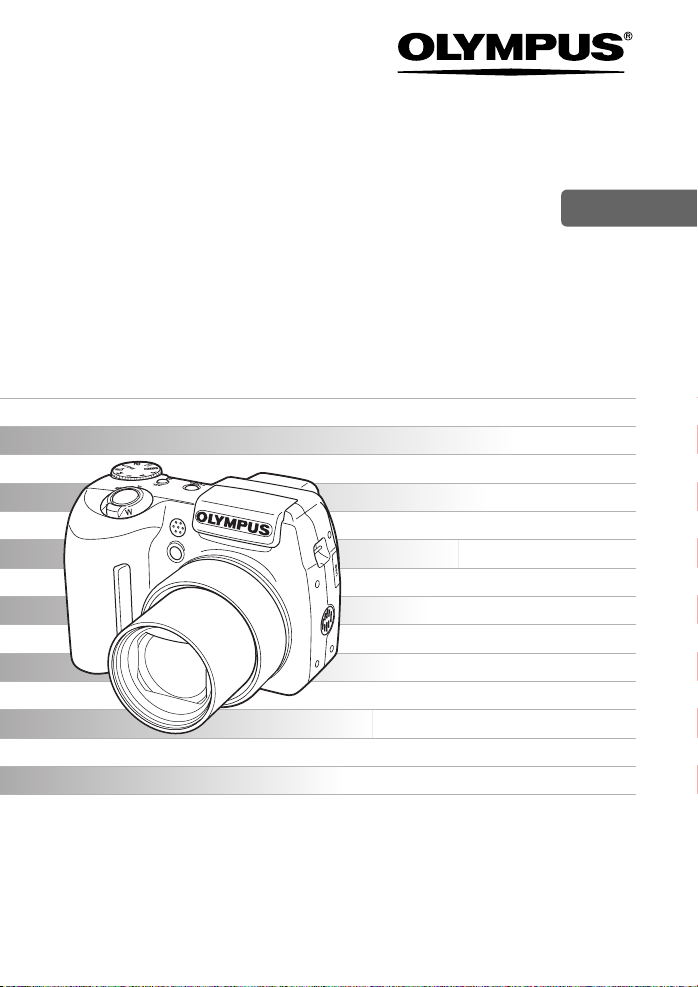
DIGITAALIKAMERA
SP-500 UZ
FI
Käyttöohje
Kiitämme Olympus-digitaalikameran hankinnasta. Lue nämä ohjeet huolellisesti, ennen
kuin alat käyttää uutta kameraasi. Siten pystyt hyödyntämään kameran suorituskyvyä
parhaalla mahdollisella tavalla sekä varmistat kameran pitkän käyttöiän. Säilytä tämä
ohje huolellisesti tallessa tulevaa käyttöä varten.
Suosittelemme, että otat muutamia koekuvia ennen tärkeiden kuvien ottamista.
Olympus varaa jatkuvan tuotekehityksen nimissä oikeuden päivittää tai muuttaa tämän
käyttöohjeen sisältöä.
Noudata käyttöohjeen lopussa annettuja turvallisuusohjeita.
Tämä kirja sisältää selostukset
kameran kaikista toiminnoista.
Peruskäyttö
Kuvaamisen perusteet
Kuvaaminen lisätoimintoja käyttäen
Katselu
Tulostus
Online-kuvat
Kameran asetukset
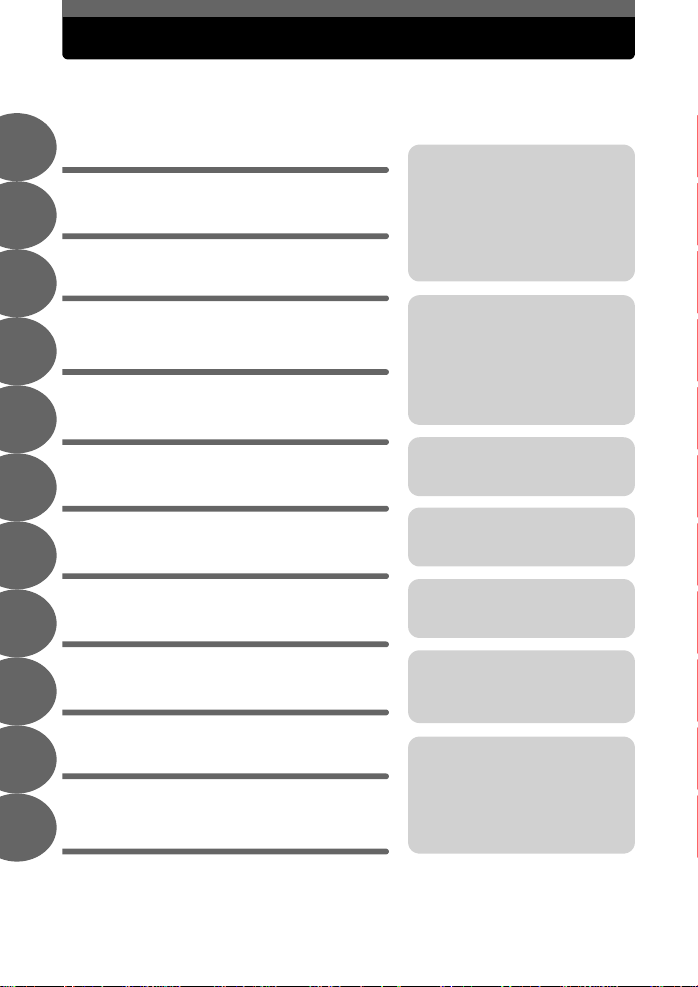
Käyttöohjeen rakenne
Aloitusohjeet / pikaopas
Peruskäyttö
1
Vihjeitä ennen kuvaamisen
aloittamista
2
Kuvaamisen perustoiminnot
3
Kuvaamisen lisätoiminnot
4
Kuvaamisen lisätoiminnot
5
Katselu
6
Asetukset
7
Kuvien tulostaminen
8
Kameran kytkeminen
tietokoneeseen
9
s. 4
s. 5
s. 10
s. 16
s. 23
s. 33
s. 39
s. 55
s. 63
s. 70
Tästä löydät tärkeitä tietoja, joiden
avulla saat eniten irti kamerastasi.
Lue tämä osa ennen kuvien
ottamista.
Kuvaustapoja koskevat
selostukset peruskuvauksesta
vaativampiin kuvaustapoihin.
Niissä selostetaan kaikki kuvien
ottamiseen liittyvät toiminnot.
Ohjeet ottamiesi kuvien
katselua, muokkaamista ja
lajittelua varten.
Kameran käyttöä helpottavia
asetuksia.
Ottamiesi kuvien tulostusohjeet.
Ottamiesi kuvien käsittely
tietokoneella. OLYMPUS Master
-ohjelman käyttö
10
11
Liite
Muuta
2 FI
s. 79
s. 91
Vianmääritys.
Kun haluat tietää osien nimet,
nähdä valikkoluettelot, tai etsiä
jotakin tästä käyttöohjeesta.
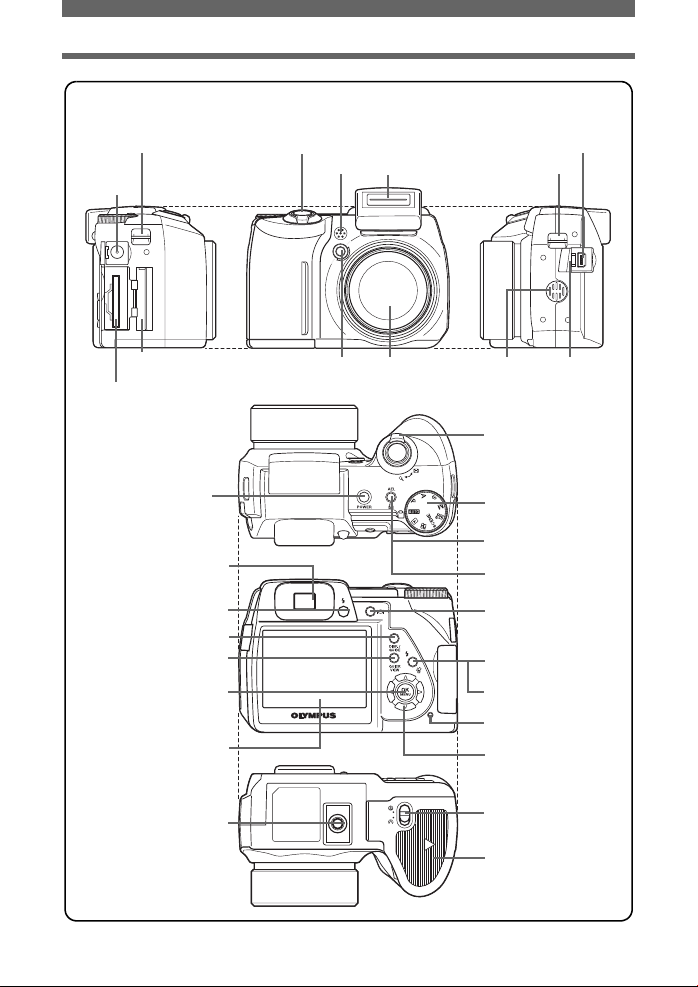
Hihnanpidike
DC-INpistukka
KAMERAN KAAVAKUVA
Laukaisin
Mikrofoni
Salama Hihnanpidike
Moniliitin
Kortin kansi
Korttipaikka
POWER -painike
Etsin
# -painike (salaman kääntö
y -painike
QUICK VIEW -painike
Z -painike (OK / MENU)
Jalustan kiinnike
ylös)
Näyttöruutu
Itselaukaisimen valo /
AF-apuvalo
Objektiivi
Kaiutin Liittimen kansi
Zoomauskytkin
Toimintatilan valitsin
[ -painike /
Ohjelmoitava paini k e
< -painike (tulostus)
u -painike
(näyttöruutu / etsin)
# -painike (salamatila)
S -painike (poisto)
Korttiluvun valo
Nuolipainikkeet
(s / r / p / q)
Paristokotelon lukitsin
Paristokotelon kansi
FI 3
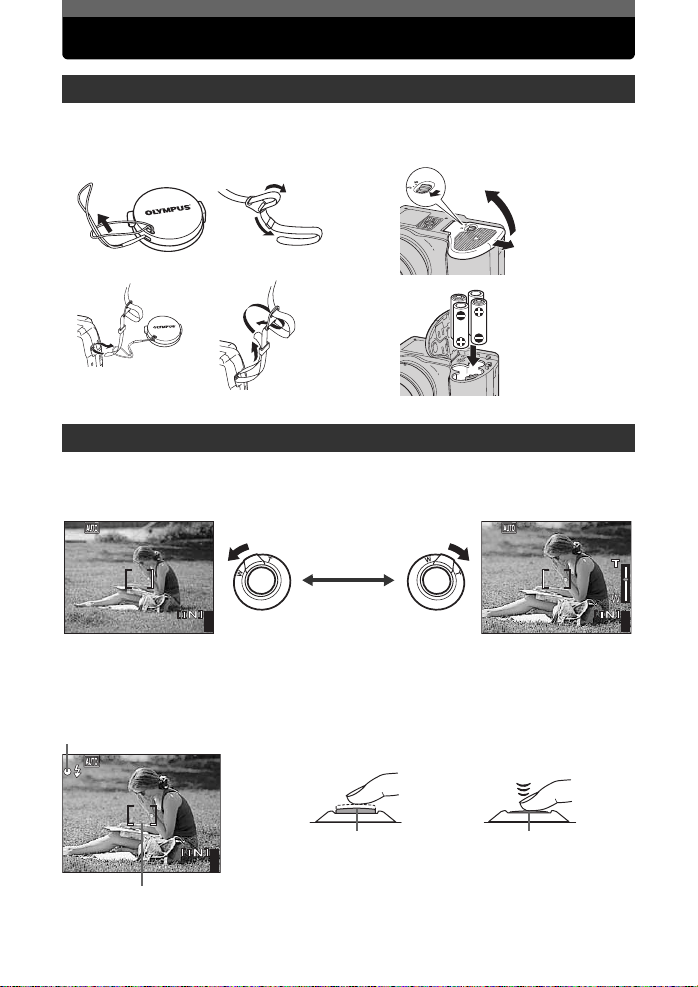
Aloitusohjeet / pikaopas
4
1600
×
1200
SQ1
4
1600
×
1200
SQ1
4
1600
×
1200
SQ1
Aloitusohjeet
a. Kiinnitä kantohihna ja objektiivin
b. Asenna paristot
suojus
Avaa lukitus.
n
p
o
q
n
p
o
Asenna
q
paikalleen.
Nosta
Liu'uta
Kuvan ottaminen
a. Zoomi
Zoomaus kauemmas: Zoomaus lähemmäs:
1600
SQ1
Aseta AF-kohdistumerkki
näyttöruudussa kohteen päälle.
Vihreä valo
4
1200
b. Tarkennus
Ota kuva painamalla laukaisimen perille
nn
saakka.
(painettuna puoliväliin)
SQ1
c. Ota kuva
(painettu kokonaan)
1600
1200
4
SQ1
AF-kohdistusmerkki
4 FI
1600
Laukaisin
4
1200
Lukitse tarkennus painamalla laukaisin puoliväliin ja
o
pitämällä sitä painettuna.
• Vihreä valo on merkki siitä, että tarkennus ja
valotus on lukittu.
Laukaisin
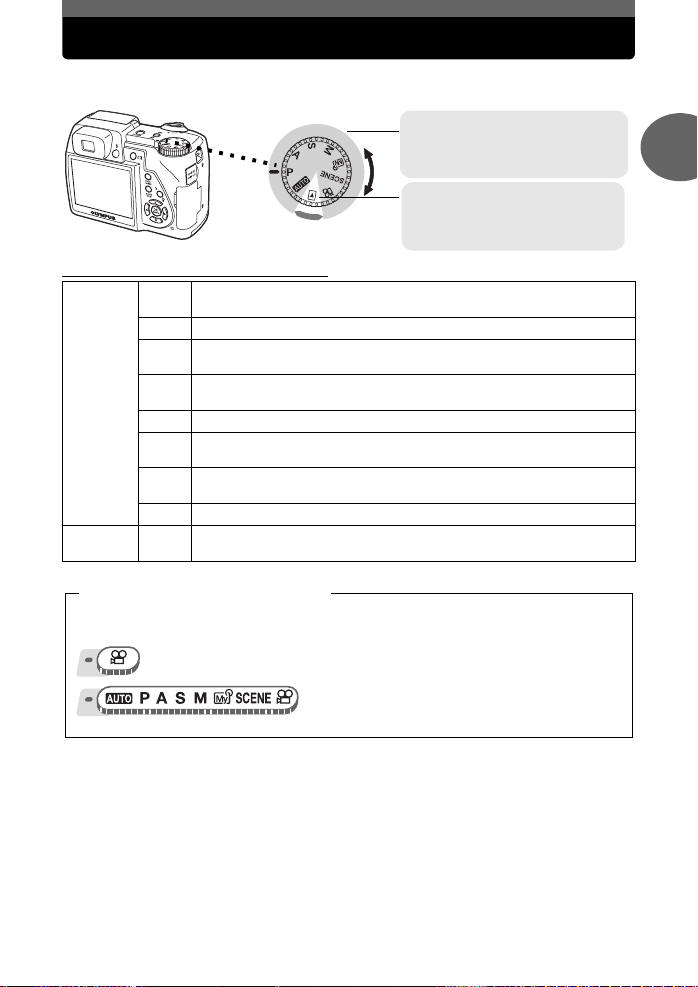
Toimintatilan valitsin
Kamerassa on kuvaustila ja katselutila. Tilan val inta tapahtu u toimintatilan valitsint a käyttäen.
Valitse haluamasi tila ja kytke kamera päälle.
Kuvaustilat
Kuvien tai liikkuvan kuvan ottaminen on
mahdollista, kun toimintatilan valitsin on
jossakin näistä asennoista.
Katselutila
Kuvien tai liikkuvan kuvan katselu on
mahdollista, kun toimintatilan valitsin
on tässä asennossa.
( Toimintatilan valitsimen kuvaus
Tämä toiminto mahdollistaa kuvaamisen täysin automaattisia asetuksia
h
käyttäen.
Kamera säätää aukkoarvon ja suljinajan kohteen kirkkaudelle sopivaksi.
P
Aukon säätö tapahtuu manuaalisesti. Kamera säätää suljinajan
A
automaattisesti. gs. 23
Tämä toiminto mahdollistaa suljinajan säätämisen manuaalisesti. Kamera
S
Kuvaustilat
Katselutila q
Toimintatilan valitsimen merkinnät
Tässä käyttöohjeessa seuraavat kuvakkeet ilmaisevat toimintatilan valitsimen asennon,
jota eri toimintojen käyttäminen edellyttää.
säätää aukon suuruuden automaattisesti. gs. 23
Aukon suuruus ja suljinaika voidaan säätää manuaalisesti. gs. 24
M
Voit asettaa kuvausparametrit mieleisiksesi ja rekisteröidä ne omana
r
tilanasi. gs. 24
Valittavissa on kuvausolosuhteisiin soveltuva tila 21 tilannekohtaisesta
f
ohjelmasta. gs. 16
Liikkuvan kuvan tallennus. gs. 21
n
Stillkuvien tai liikkuvan kuvan katselu. Myös äänentoisto on mahdollista.
gs. 39
Ilmaisee toiminnon, jolloin toimintatilan valitsin on asennossa n.
1
Peruskäyttö
Ilmaisee toiminnon, jolloin toimintatilan valitsin on
missä tahansa seuraavista asennoista:
h PASMr f n .
FI 5
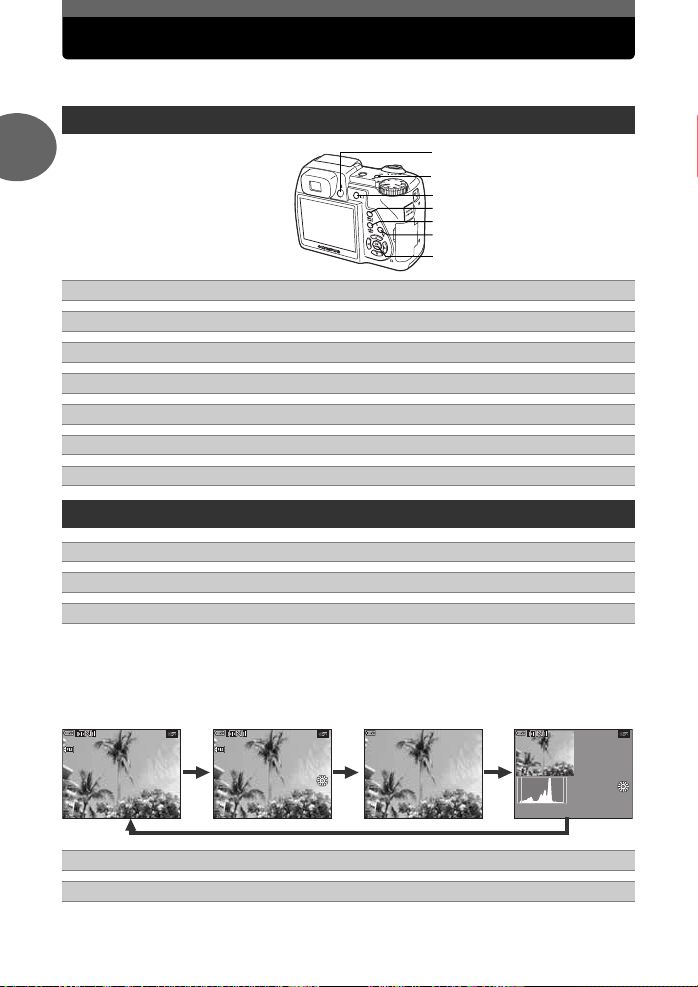
Suorapainikkeet
SQ1
’0505
.0909
.2626 1212
:
30 4
ISO
400
+
2.0
1/1 00
F4. 0
SQ1
’0505
.0909
.2626 1212
:
30
4
ISO
400
+
2.0
1/1 00
F4.0
:
1600
×
1200
SIZE
100
-
0004
SQ1
’0505
.0909
.2626 1212
:
30
4
100
-
0004
Tämä kamera on varustettu painikkeilla, joiden avulla toiminnot voi asettaa suoraan.
Suorapainikkeiden toiminnot poikkeavat toisistaan kuvaustilassa ja katselutilassa.
Suorapainikkeiden käyttö kuvaustilassa.
1
Peruskäyttö
# -painike (salaman kääntö ylös) – Salama avautuu. gs. 19
c
[ -painike (AE-lukitus) / ohjelmoitava painike gs. 29, 62
d
u -painike (näyttöruutu / etsin) gs. 3
e
y -painike gs. 9, 37
f
QUICK VIEW -painike gs. 39
g
# -painike (salamatila) gs. 19
h
Z -painike (OK / MENU) – Avaa kuvaustilan päävalikon. gs. 7
i
Suorapainikkeiden käyttö katselutilassa
< -painike (tulostus) – Tulostaa näyttöruudulla näkyvät kuvat. gs. 64
d
u -painike (näyttöruutu / etsin) gs. 3
e
y -painike gs. 9, 37
f
Näyttöön voidaan hakea toimintaa koskeva kuvaus. Painaessasi tätä painiketta katselun aikana
useamman kerran näyttö vaihtuu seuraavassa järjestyksessä. Histogrammi ei näy katseltaessa
liikkuvaa kuvaa.
Ruutuun ilmestyvät
SQ1
30
yksityiskohtaiset
kameratiedot.
100
0004
1600
SIZE
F4
1/100
SQ1
1200
ISO
400
30
katseluruutu.
100
0004
c
d
e
f
g
h
i
Vain f on näytössä.Näyttöön ilmestyy
Histogrammi ilmestyy
näyttöön.
F4.0
1/100
ISO
30
SQ1
400
S -painike (poisto) gs. 44, 53
h
Z -painike (OK / MENU) gs.7
i
6 FI
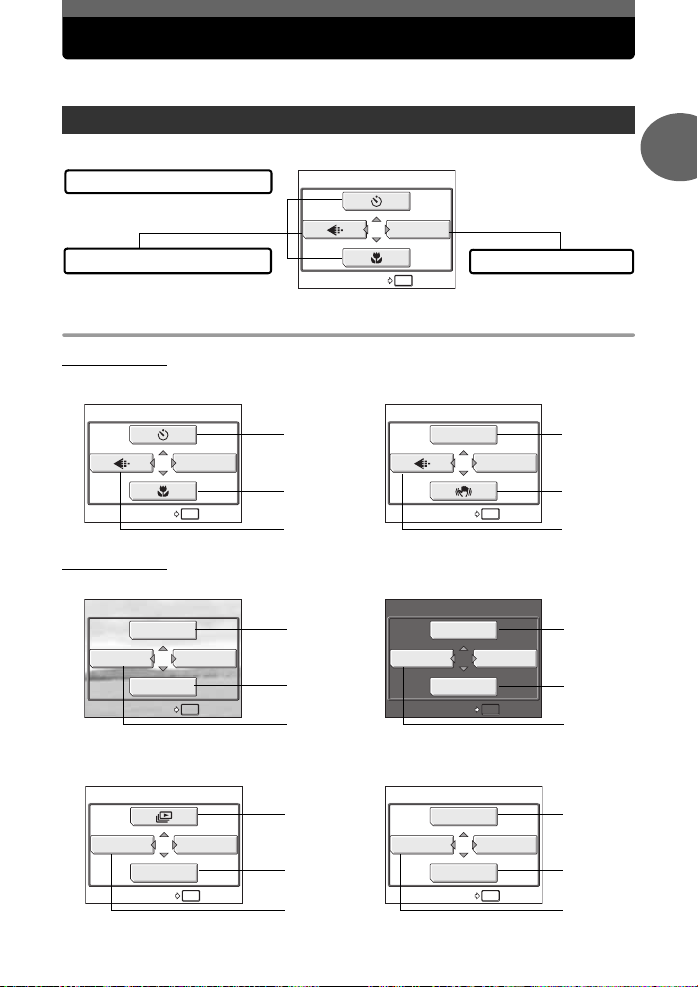
Valikot
OK
HOLD
RESET
OK
HOLD
RESET
OK
HOLD
RESET
OK
HOLD
ALBUM ENTRY
OK
HOLD
ALBUM ENTRY
OK
HOLD
UNDO ENTRY
OK
HOLD
UNDO ENTRY
Aseta toiminnan valitsin mihin tahansa asentoon ja hae valikot näyttöruutuun painamalla
painiketta Z.
Yleistä valikoista
Kuvaustilassa ja katselutilassa näyttöön ilmestyvät valikon kohdat poikkeavat toisistaan.
Päävalikko
Valikot jakautuvat pikavalikkoihin ja
tilavalikkoihin.
Pikavalikot
Valikon kohtien asettaminen suoraan. Asetukset on ryhmitelty
Pikavalikot
( Kuvaustila
(oletusarvo)
RESET
MODE MENU
OK
HOLD
Liikkuvaa kuvaa vartenStillkuvia varten
Tilavalikko
välilehdille toimintokohtaisesti.
1
Peruskäyttö
( Katselutila
ALBUM
ALBUM ENTRY
Albumin katselutilassa
CLOSE ALBUM
UNDO ENTRY
MODE MENU
OK
RESET
EDIT
MODE MENU
CALENDAR
OK
ALBUM MENU
SEL. ALBUM
OK
HOLD
HOLD
HOLD
gs. 35 gs. 18
gs. 19
gs. 11 gs. 11
DIGITAL ZOOM
MODE MENU
OK
RESET
gs. 22
HOLD
Liikkuvaa kuvaa vartenStillkuvia varten
gs. 46,
48, 50
gs. 39
gs. 42 gs. 42
MOVIE PLAY
ALBUM
CALENDAR
ALBUM ENTRY
MODE MENU
OK
HOLD
gs. 40
gs. 39
Liikkuvaa kuvaa vartenStillkuvia varten
gs. 45 gs. 40
gs. 43
gs. 43 gs. 43
MOVIE PLAY
CLOSE ALBUM
SEL. ALBUM
UNDO ENTRY
ALBUM MENU
OK
HOLD
gs. 43
FI 7
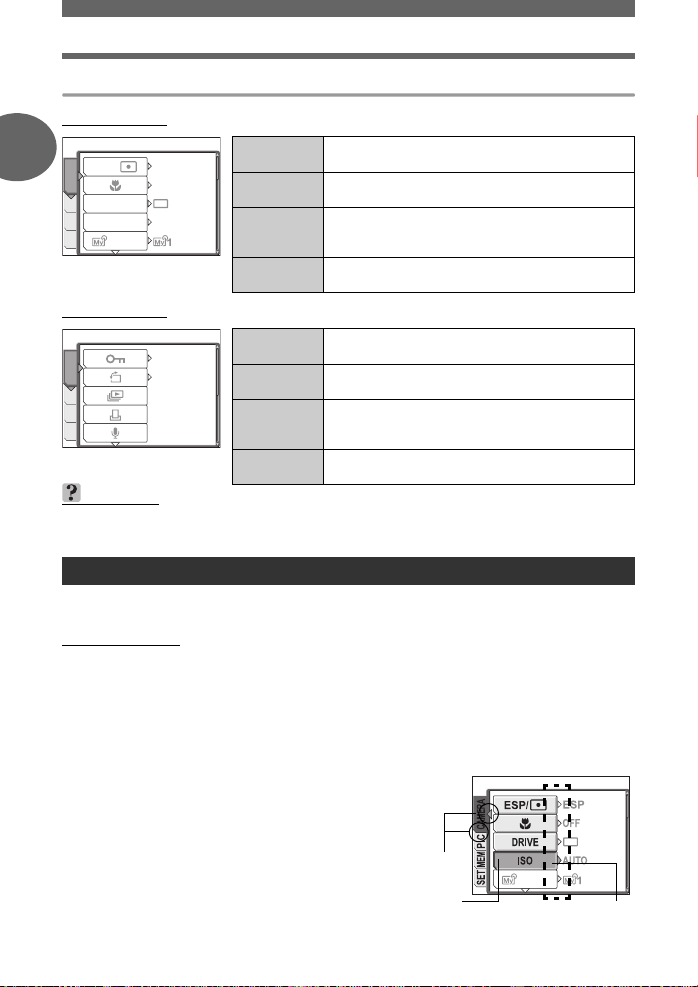
Valikot
Tilavalikko
( Kuvaustila
1
CAMERAMEM
PIC
SET
Peruskäyttö
ESP
DRIVE
/
ISO
1/2/3/4
ESP
OFF
AUTO
CAMERAvälilehti
PICTUREvälilehti
MEMORY /
CARD välilehti
SETUPvälilehti
Kuvaamiseen liittyvien toimintojen asetus.
Kuvakohtaisten toimintojen, kuten tallennustilan ja
valkotasapainon, asetus.
Sisäisen muistin tai kortin alustaminen. Tallentaa
myös kaikki sisäisen muistin tiedot kortille.
Kameran perustoimintojen asetukset ja kameran
käyttöä helpottavat asetukset.
( Katselutila
PLAY
EDITMEM
SET
OFF
0
PLAYvälilehti
°
EDIT-välilehti Tallennettujen kuvien muokkaaminen. Sama ruutu
MEMORY /
CARD välilehti
SETUPvälilehti
Katseluun liittyvien toimintojen asetus.
on näytössä valittaes sa päävalikosta kohta [EDIT].
Sisäisen muistin tai kortin alustaminen ja kuvadatan
poistaminen kokonaisuudessaan. Tallentaa myös
kaikki sisäisen muistin tiedot kortille.
Kameran perustoimintojen asetukset ja kameran
käyttöä helpottavat asetukset.
VIHJEITÄ
• Välilehti [MEMORY] ilmestyy näyttöön käytettäessä sisäistä muistia. Välilehti [CARD]
ilmestyy näyttöön, mikäli kortti on asennettu kameraan.
Valikkojen käyttö
Aseta valikonkohdat nuolipainikeita ja painiketta Z käyttäen.
Noudata asetuksia valitessasi ja muuttaessasi näyttöruudulle ilmestyviä toimintaohjeita ja nuolia.
Esim. Asetus [ISO]
Aseta toimintatilan valitsin johonkin seuraavista asennoista:
1
PASM r f n
Paina Z.
2
• Päävalikko tulee näkyviin.
Valitse [MODE MENU] painamalla painiketta q.
3
Valitse välilehti [CAMERA] painamalla
4
painikkeita
painiketta
• Valitse ja tee asetukset nuolipainikkeilla näytön
nuolien mukaisesti.
sr
q
.
.
. Paina tämän jälkeen
Viittaa nuolipainikkeisiin
Valitun kohdan väri muuttuu.
(qr).
1/2/3/4
Jatka seuraavaan asetukseen
painamalla painiketta q.
8 FI
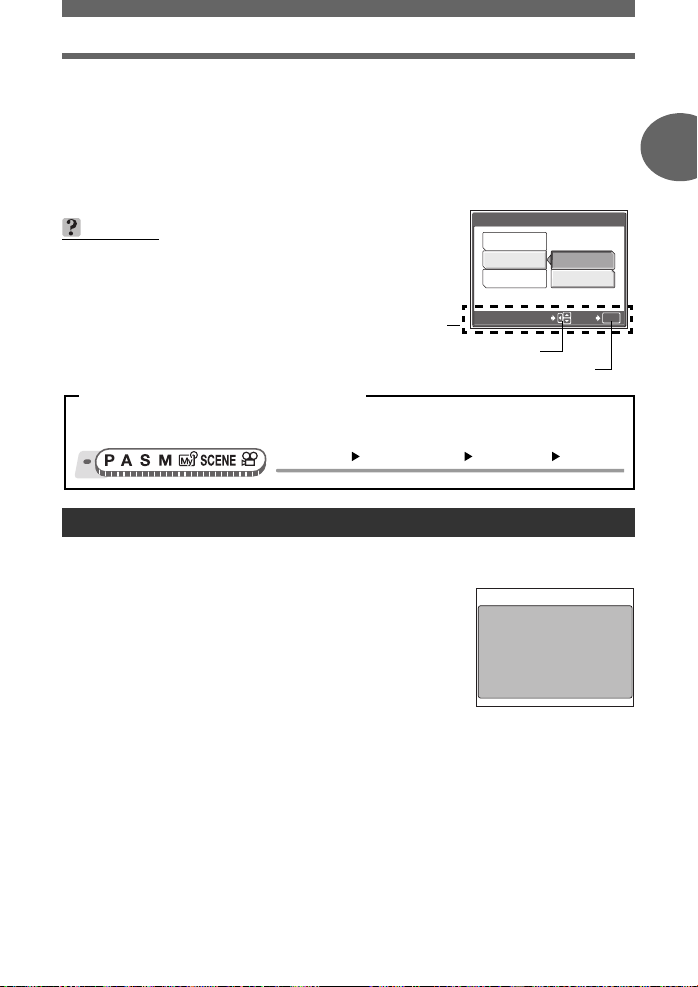
Valikot
Valitse välilehti [ISO] painamalla painikkeita
5
jälkeen painiketta
• Valitse ja tee asetukset nuolipainikkeilla näytön nuolien mukaisesti.
• Muita kuin käytettävissä olevia asetuksia ei voi valita.
Valitse asetus [AUTO], [80], [100], [200] tai [400] painikkeilla
6
Paina tämän jälkeen painiketta
• Paina Z toistuvasti poistuaksesi valikosta.
VIHJEITÄ
• Näyttöruudun alareunassa olevat toimintaohjeet vaihtelevat
asetettavasta valikosta toiseen. Noudata tällöin
toimintaohjeita asettaessasi tai muuttaessasi asetuksia
nuolipainikkeita käyttäen.
Valikoiden käyttöä koskevat merkinnät
Tässä käyttöohjeessa valikoiden käyttö on kuvattu seuraavasti:
• Esim. Kohdan [ISO] asettamisen vaiheet 1 - 5
q
.
Z
.
Toimintaohje
Valitse toiminto painikkeilla (psr).
Päävalikko [MODE MENU] [CAMERA] [ISO]
sr
. Paina tämän
sr
BEEP
OFF
Vahvista toiminto painikkeella (Z).
1
2
SELECT
LOW
HIGH
GO
OPASTUSTOIMINNON käyttö
Jos painiketta y painetaan valikkonäytön ollessa kuvaus- tai katselutilassa,
näyttöön ilmestyy automaattisesti valikko-opas, joka selittää valikoiden merkityksen.
Pidä painiketta
1
ollessa valittuna.
• Valikon kuvaus tulee näkyviin.
• Valikko-opas sulkeutuu painettaessa painiketta
y.
y
painettuna valikon
FILE NAME
Sets the format for
naming folders and files
that are to be saved to
a new card.
.
1
Peruskäyttö
OK
[FILE NAME] on valittuna.
FI 9
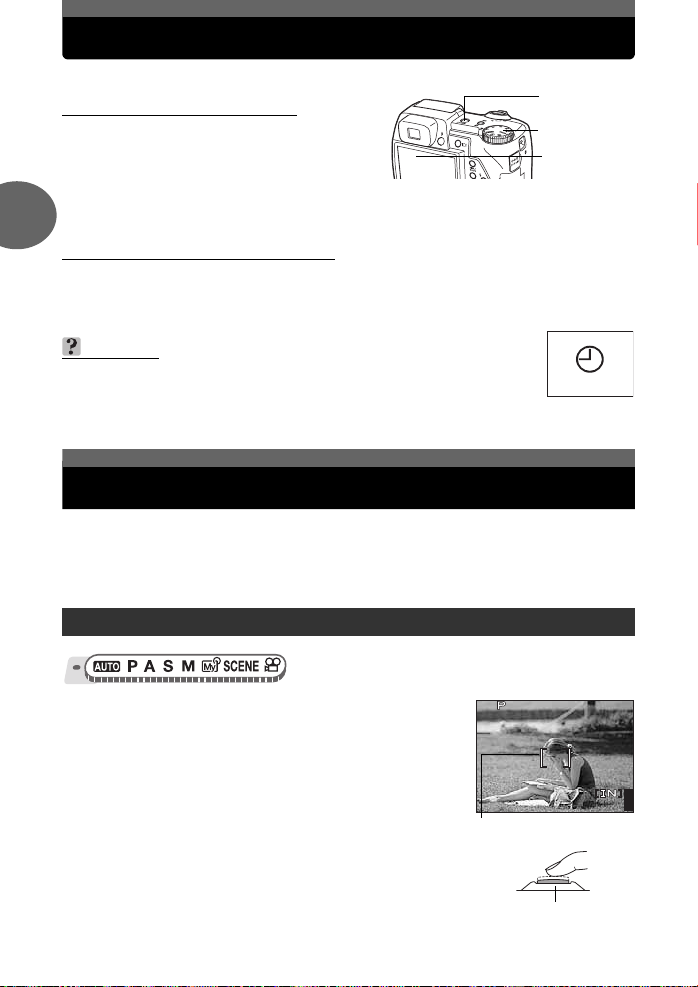
Kameran kytkeminen päälle ja pois päältä
4
1600
×
1200
SQ1
0.0
F4.0
1/200
Kytke kamera päälle painamalla painiketta POWER.
( Kameran kytkeminen päälle
Aseta toimintatilan valitsin mihin tahansa asent oon
ja paina painiketta POWER.
• Näyttöruutu kytkeytyy päälle.
• Objektiivi liikkuu ulos, mikäli kamera kytketään
päälle kuvaustilassa.
• Poista objektiivin suojus, ennen kuin kytket kameran päälle kuvaustilassa. Paina vasta
tämän jälkeen painiketta POWER.
2
POWER painike
Toimintatilan
valitsin
Näyttöruutu
( Kameran kytkeminen pois päältä
Paina painiketta POWER.
• Näyttöruutu kytkeytyy pois päältä.
• Objektiivi liikkuu sisään.
• Kiinnitä objektiivin suojus takaisin paikalleen. Siten objektiivi ei pääse vaurioitumaan.
VIHJEITÄ
• Näyttö on oikeanpuoleisen kuvan mukainen, kun päivämäärän ja
kellonajan asetukset ovat palautuneet tehdasasetuste n mukaisiksi.
Päivämäärän ja kellonajan asettaminen helpottaa kuvien hallintaa, esim.
katseltaessa niitä kalenterinäyttöä käyttäen. gs. 60
Jos tarkennus ei onnistu
Vihjeitä ennen kuvaamisen aloittamista
Kamera tunnistaa automaattisesti tarkennuskohteen kuvasta. Kontrastitaso on yksi peruste
kohteen tunnistamiseen. Kamera ei välttämättä onnistu määrittämään kohdetta, jonka
kontrasti on ympäristöä heikompi. Sama koskee tilannetta, jolloin kuvassa on erittäin
voimakaskontrastinen alue. Jos näin tapahtuu, helpoin ratkaisu on käyt tää tarkennuksen
lukitusta.
Tarkentaminen (tarkennuksen lukitus)
Y/M/D
Suuntaa AF-kohdistusmerkki kohteeseen,
1
johon haluat tarkentaa.
• Jos kuvaat vaikeasti tarkennettavaa tai nopeasti liikkuvaa
kohdetta, suuntaa kamera kohteeseen, joka on suunnilleen
samalla etäisyydellä kuin varsinainen kohde.
Paina laukaisin puoliväliin siten, että vihreä
2
valo syttyy.
• Vihreä valo syttyy, kun tarkennus ja valotus on lukittu.
• Jos vihreä valo vilkkuu, tarkennus ja valotus eivät ole
lukittuina. Vapauta laukaisin, suuntaa AF-kohdistusmerkki
uudelleen kohteeseen ja paina laukaisin taas puoliväliin.
10 FI
F4.0
1/200
1600
1200
SQ1
AF-kohdistusmerkki
Laukaisin
0.0
4
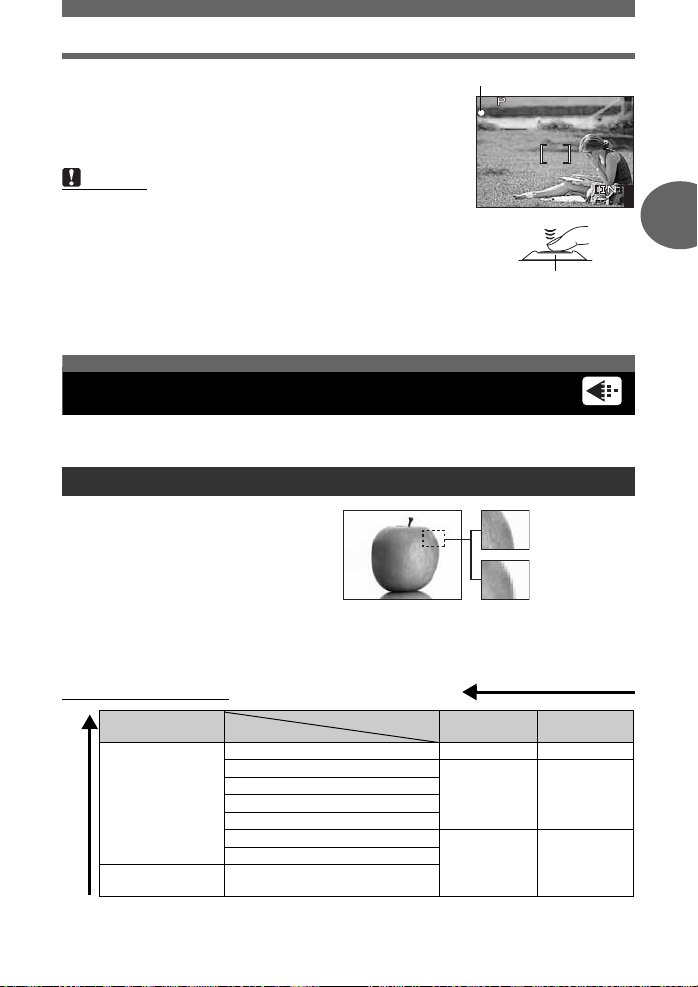
4
1600
×
1200
SQ1
F4.0
1/200
0.0
Jos tarkennus ei onnistu
Rajaa kuva uudelleen pitäen edelleen
3
laukaisinta painettuna puoliväliin.
Paina laukaisin pohjaan asti.
4
• Kamera ottaa kuvan. Korttiluvun valo vilkkuu
tallennettaessa liikkuvaa kuvaa.
Vihreä valo
1/200
F4.0
Huomaa
• Paina laukaisinta kevyesti. Jos painat sitä liian voimakkaasti,
kamera voi liikahtaa ja kuvasta tulla epätarkka.
• Älä koskaa avaa muistikortin kantta, poista paristoja tai irrota
verkkolaitetta, mikäli korttiluvun valo vilkkuu. Niin tekemällä
saatat hävittää talle nnetut kuvat tai estää juuri ottamiesi
kuvien tallentumisen.
• Otetut kuvat pysyvät tallennettuna kameraan, vaikka
kamerasta katkaistaan virta, tai paristot vaihdetaan tai poistetaan.
• Kuvatessasi voimakkaassa vastavalossa varjoon jäävä kuva-alue voi näyttää värilliseltä.
SQ1
1600
1200
Laukaisin
Tallennustila
Voit valita tallennustilan, jota käytät valokuvien ottamisessa tai liikkuvan kuvan kuvaami sessa.
Valitse tarkoitukseesi parhaiten sopiva tallennustila.
Stillkuvien tallennustilat
Stillkuvat (muut kuin raakadatamuodossa
olevat kuvat) tallentuvat JPEG-muodossa.
Jos vähän pikseleitä sisältävää kuvaa
suurennetaan, se näyttää
“mosaiikkimaiselta“. Enemmän pikseleitä
sisältävät kuvat ovat tiheämpiä ja
terävämpiä, mutta vaativat enemmän tilaa
(suurempi tiedostokoko). Tämä pienentää tallennettavien kuvien määrää. Korkea
pakkaussuhde mahdollistaa toisaalta pienen tiedostokoon, mu tta samalla ku va myös näyttää
rakeiselta.
( Normaalit kuvatilat
Käyttö
Valitse
tulostuskoon
perusteella
Pienille tulosteille ja
web-sivuille
Tiedostokoko kasvaa
Kuvakoko
Pakkaussuhde
2816 × 2112 SHQ HQ
2592 × 1944
2288 × 1712
2048 × 1536
1600 × 1200
1280 × 960
1024 × 768
640 × 480
Alhainen
pakkaussuhde
HIGH
HIGH
SQ1
SQ2
Kuvassa paljon
pikseleitä
Kuvassa vähän
pikseleitä
Kuva tarkentuu
Korkea
pakkaussuhde
SQ1
NORMAL
SQ2
NORMAL
0.0
4
2
Vihjeitä ennen kuvaamise n al oittamista
FI 11
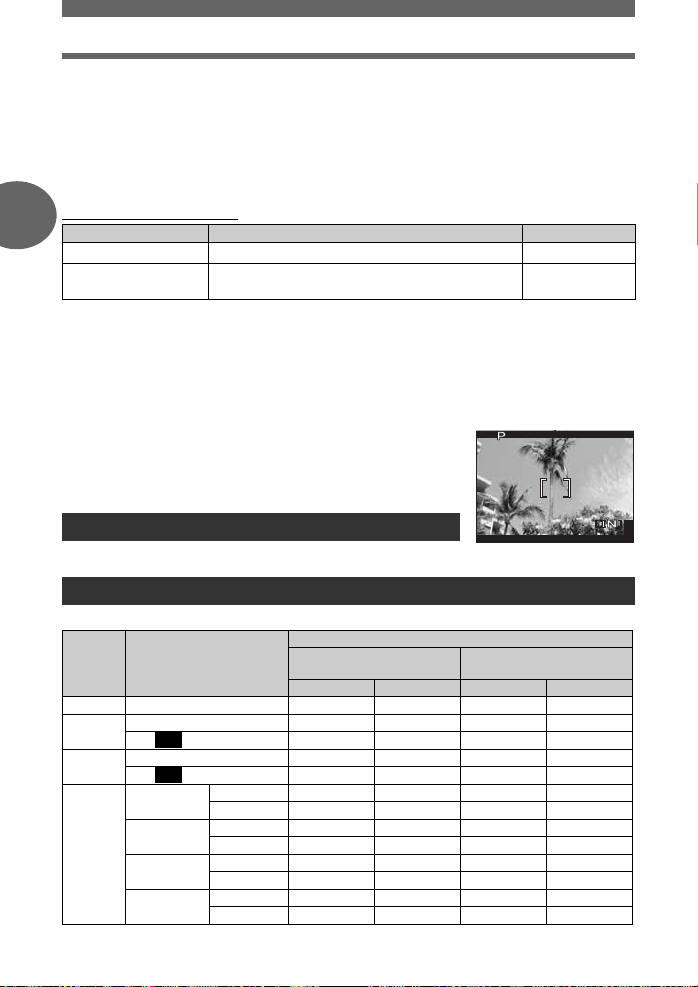
4
2816
×
1880
HQ
F4.0
1/200
0.0
Tallennustila
Kuvakoko
Kuvaa tallennettaessa käytettävä pikselien määrä (vaaka × pysty). Voit tallentaa kuvat
suuressa kuvakoossa, jos haluat tarkkoja tulosteita. Kuitenkin kuvakoon kasvaessa myös
tiedostokoko kasvaa, mikä pienentää tallennettavien kuvien määrää.
Pakkaussuhde
Kuvat tallentuvat pakattuina kaikissa tallennustiloissa tilaa [RAW] lukuun ottamatta. Mitä
korkeampi pakkaussuhde, sitä epätarkempi kuvasta tulee.
( Erikoistallennustilat
2
Tallennustila Ominaisuudet Kuvakoko
RAW
3:2 (SHQ, HQ)
Raaka, pakkaamaton data. Data on ORF-muodossa.
Käyttökelpoinen, kun kuvat tulostetaan
valokuvausliikkeessä.
2816 × 2112
2816 × 1880
Raakadata
Kyse on käsittelemättömästä datasta, josta puuttuvat värimuunnoksen, valkotasapainon,
terävyyden ja kontrastin säädöt. Voit katsella kuvadataa tietokoneella OLYMPUS Master –
ohjelmistoa käyttäen. Voit myös katsella dataa Photoshop-ohjelmistoa käyttäen asentamalla
Olympuksen verkkosivuilta saatavan plug-in-ohjelman. Raakadataa ei voi katsella
tavanomaista ohjelmistoa käyttäen eikä sen osalta voi tehdä tulostusvarauksia. Raakadatan
tallennustilassa otettuja kuvia voi muokata tämän kameran avulla.
3:2
Kuvasuhde on tavallisesti 4:3. Jos kuvasuhteeksi muutetaan 3:2,
kuvan voi tulostaa valokuvausliikkeessä, ilman että kuvan
reunukset menetetään.
Vihjeitä ennen kuvaamisen aloittamista
Liikkuvan kuvan tallennustilat
Liikkuvan kuvan tallennusmuoto on Motion-JPEG.
1/200
2816
HQ
Näyttöruudun näyttö
asetuksella 3:2
Muistiin mahtuva kuvamäärä / jäljellä oleva kuvausaika
Stillkuvia varten
Tallen-
nustila
RAW 2816 × 2112 1 1 14 14
SHQ
HQ
SQ1
Kuvakoko
Mukana ääni Ilman ääntä Mukana ääni Ilman ääntä
2816 × 2112 2 2 31 31
3:2
2816 × 1880 2 2 32 33
2816 × 2112 7 7 84 86
3:2
2816 × 1880 7 8 95 97
2592 × 1944
2288 × 1712
2048 × 1536
1600 × 1200
HIGH 2 2 34 34
NORMAL 8 8 99 102
HIGH 3 3 44 44
NORMAL 10 10 126 130
HIGH 4 4 54 55
NORMAL 12 13 156 162
HIGH 7 7 88 90
NORMAL 19 21 241 257
Muistiin mahtuva kuvamäärä
Sisäinen muisti
Käytettäessä 128 MB:n
korttia
12 FI
F4.0
1880
0.0
4
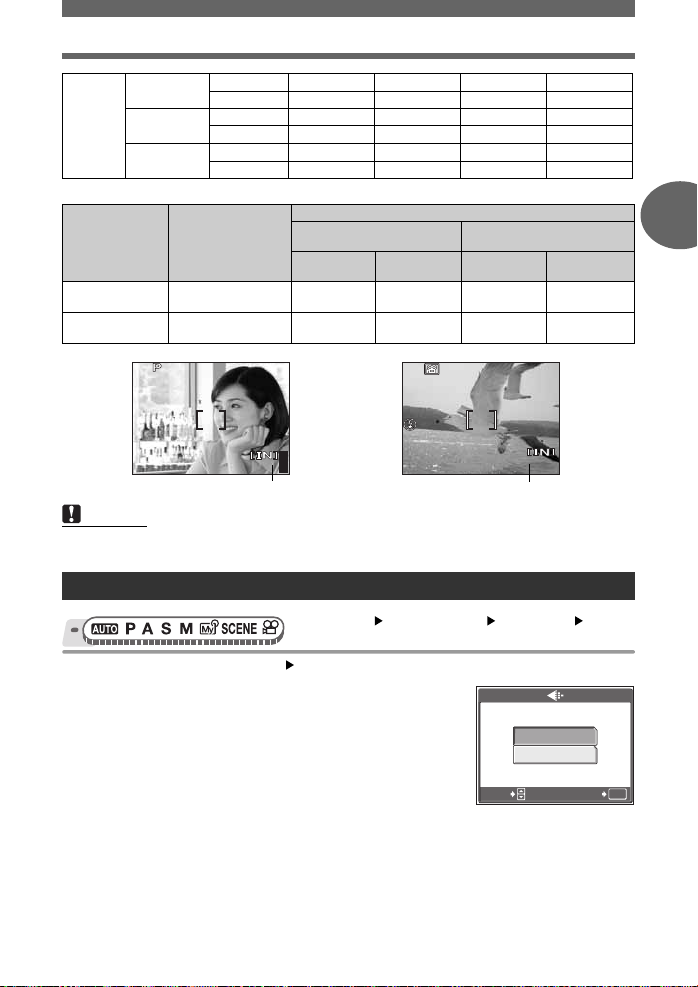
4
1600
×
1200
SQ1
F4.0
1/200
0.0
00:36
HQ
0.0
Tallennustila
SQ2
1280 × 960
1024 × 768
640 × 480
NORMAL 29 32 362 399
NORMAL 43 50 532 614
NORMAL 82 109 997 1330
Liikkuvaa kuvaa varten
Tallennustila Kuvakoko
SQ1
1/200
1600
320 × 240
(30 kuvaa / s)
320 × 240
(15 kuvaa / s)
F4.0
1200
HQ
SQ
Muistiin mahtuva kuvamäärä
Huomaa
• Taulukoissa mainitut muistiin mahtuvat kuvamäärät ja liikkuvan kuvan tallennusajat ovat
likimääräisiä.
Tallennustilan muuttaminen
• Tilaa h n varten: päävalikko [K]
Valitse stillkuvien tapauksessa joko [RAW],
1
[SHQ], [HQ], [SQ1] tai [SQ2].
• [RAW] ei ole valittavissa tilassa h tai f.
• Jos valitset tilan [RAW], kats o kohtaa “JPEG-kopi o“ (s.14).
Valitse liikkuvan kuvan tapauksessa joko
[HQ 320 × 240 30fps] tai [SQ 320 × 240 15fps].
Valitse tallennustilan kuvakoko.
2
Jos olet valinnut tilan [SQ1] tai [SQ2], paina
painiketta q kuvakoon valinnan jälkeen. Valitse tämän jälkeen joko
3
[HIGH] tai [NORMAL].
Paina Z.
HIGH 11 11 135 140
HIGH 16 17 204 215
HIGH 38 43 469 532
Jäljellä oleva kuvausaika
Sisäinen muisti
0.0
Mukana
ääni
15 s 15 s
30 s 31 s
Ilman ääntä Mukana ääni Ilman ääntä
4
Jäljellä oleva kuvausaika
Päävalikko [MODE MENU] [PICTURE] [K]
Käytettäessä 128 MB:n
3 min
10 s
6 min
15 s
HQ
g
“Valikkojen käyttö“ (s. 8)
SELECT
Liikkuvaa kuvaa varten
korttia
0.0
00:36
00:36
3 min
13 s
6 min
26 s
320×240 30fpsHQ
320×240SQ 15fps
GO
FI 13
2
Vihjeitä ennen kuvaamise n al oittamista
OK
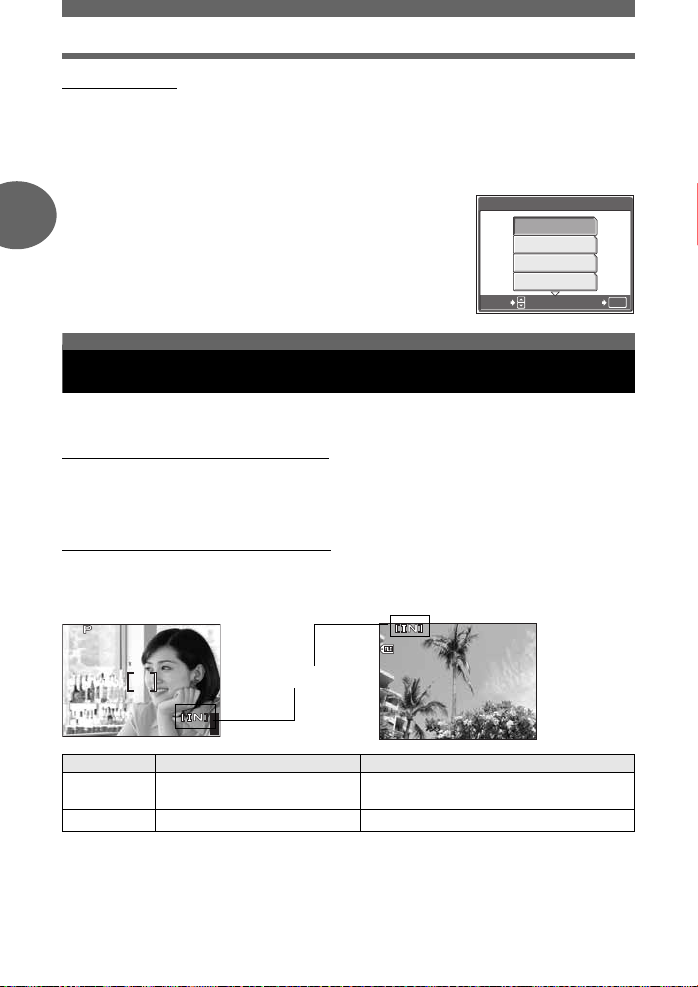
SQ1
’0505
.0909
.2626 1212
:
30
4
100
-
0004
4
1600
×
1200
SQ1
F4.0
1/200
0.0
Tallennustila
( JPEG-kopio
Raakadatamuodossa otetut kuvat voi tallentaa JPEG-muodossa samanaikaisesti kuin ne
tallentuvat raakadatana. Tallentaessasi kuvat JPEG-muodossa valittavissasi ovat
tallennustilat [SHQ], [HQ], [SQ1] tai [SQ2]. Tällöin et kuitenkaan voi valita kuvakokoa. Kuvat
tallentuvat siinä koossa, joka on kulloinkin valittuna käytetyssä tallennustilassa.
Valitse kohta [RAW] näytöstä [K] ja paina painiketta q.
1
Valitse JPEG-kopion asetukseksi joko [OFF],
2
[SHQ], [HQ], [SQ1] tai [SQ2].
2
• Valitse [OFF], mikäli haluat tallentaa pelkästään
raakadatan.
Paina Z.
3
JPEG DUPLICATE SETTING
OFF
SHQ
HQ
SQ1
SELECT
Sisäinen muisti ja muistikortti
Otetut kuvat tallentuvat sisäiseen muistiin. Kuvat voi ta llentaa myös lisävarusteena saat avalle
kortille xD-Picture Card (“kortti“).
( Perustietoa sisäisestä muistista
Sisäinen muisti on kamerassa oleva kuvien tallennusväline, verrattavissa filmikamerassa
käytettävään filmiin. Sisäiseen muistiin tallennetut kuvat voi helposti poistaa kamerasta.
Vihjeitä ennen kuvaamisen aloittamista
Samoin kuvia on helppo käsitellä tietokoneen avulla. Siirrettävistä tallennusvälineistä poiketen
sisäistä muistia ei voi poistaa tai vaihtaa.
(Sisäisen muistin tai kortin käyttö
Voit vahvistaa näyttöruudulta, käytetäänkö kuvauksen ja kat selun yhteydessä sisäistä muistia
vai korttia.
Kuvaustila Katselutila
F4.0
1/200
0.0
Muistin ilmaisin
100
0004
SQ1
GO
OK
1600
SQ1
Näyttö Kuvaustila Katselutila
[IN]
[xD]
• Sisäistä muistia ja korttia ei voi käyttää samanaikaisesti.
• Sisäistä muistia ei voi käyttää kuvaukseen tai katseluun, mikäli kortti on asennettu
kameraan.
• Sisäiseen muistiin tallentuneet kuvat voi kopioida kortille. gs. 53
4
1200
Kuvat tallentuvat sisäiseen
muistiin.
Kuvat tallentuvat kortille. Kuvien katselussa käytetään korttia.
Kuvien katselussa käytetään sisäistä
muistia.
14 FI
30
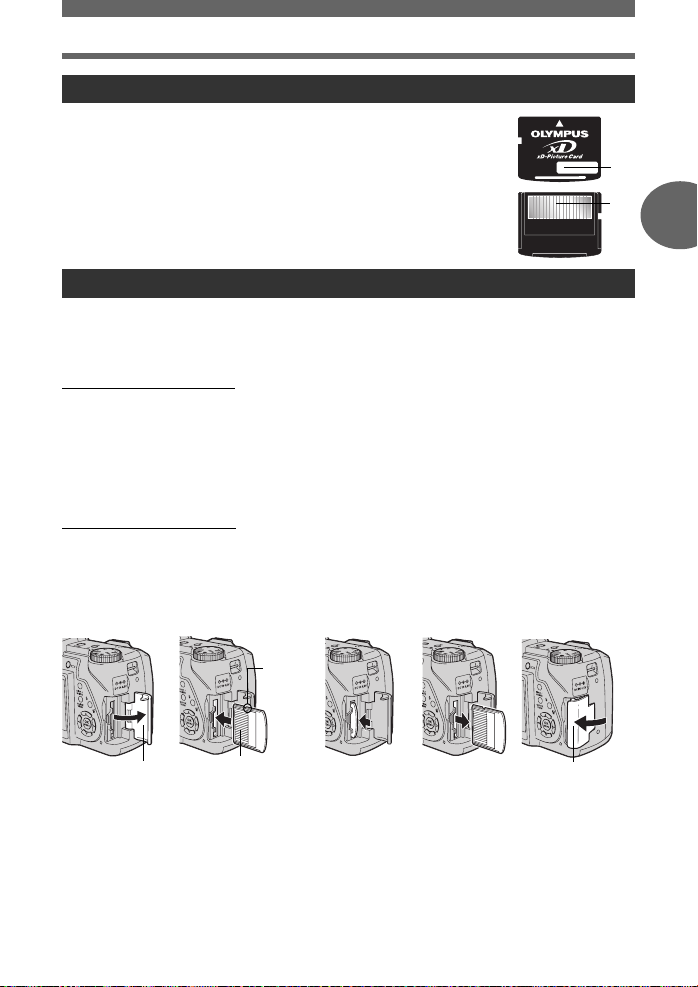
Sisäinen muisti ja muistikortti
Kortti
1 Merkintäkenttä
Tähän tilaan voit kirjoittaa kortin sisällön.
2 Kosketinosa
Osa, jonka kautta kamerasta siirrettävät tiedot tulevat kortille.
Yhteensopivat kortit
xD-Picture Card (16 MB – 1 GB)
Kortin asentaminen ja poistaminen
Varmista, että kamera on pois päältä.
1
Avaa kortin kansi.
2
( Kortin asentaminen
Aseta kortti kuvan mukaiseen asentoon ja työnnä se korttipaikkaan
3
kuvan mukaisesti.
• Työnnä kortti sisään suorassa asennossa. Työnnä korttia siihen saakka, kunnes se
lukittuu paikalleen.
• Jos kortti asennetaan paikalleen väärä puoli edellä tai vinossa, koskettimet saattavat
vaurioitua eikä korttia mahdollisesti voi enää poistaa kamerasta.
( Kortin poistaminen
Työnnä korttia ensin sisäänpäin loppuun asti ja anna sen tulla sitten
4
hitaasti ulos.
• Kortti työntyy hieman ulos ja pysähtyy. Tartu korttiin ja poista se.
Sulje muistikortin kansi.
5
c
d
2
Vihjeitä ennen kuvaamise n al oittamista
Kortin kansi
Kosketinosa
Lovi
Kortin kansi
FI 15
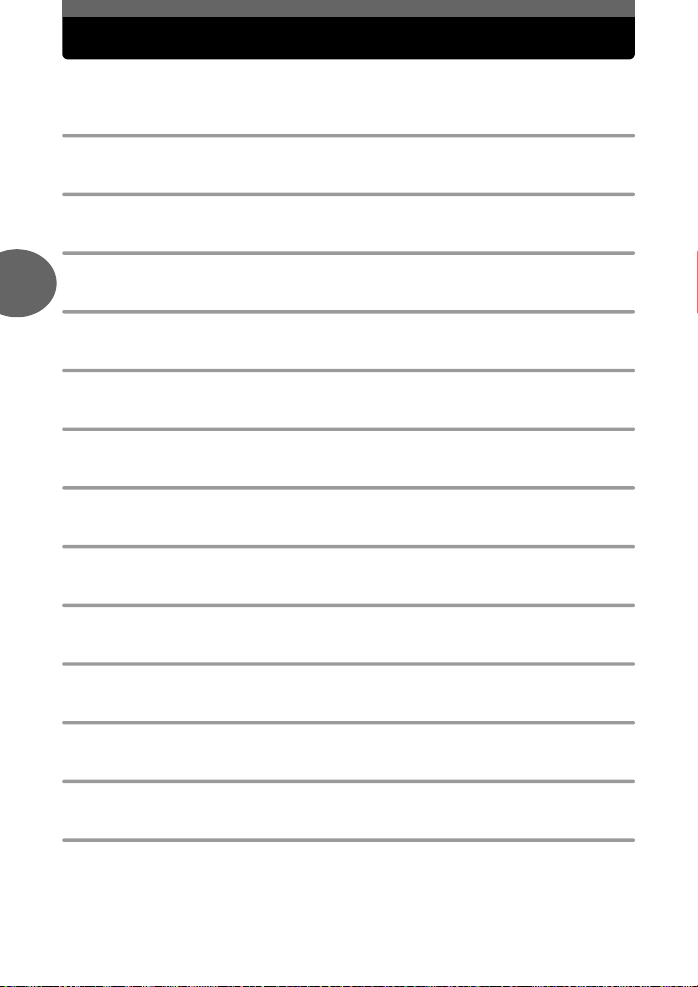
Tilanteeseen sopivan kuvausohjelman valinta
Tämä toiminto mahdollistaa kuvausolosuhteisiin parhaiten sopivien asetusten valinnan 21
f -ohjelmasta.
B Muotokuva
Tämä tila korostaa muotokuvan kohteen ihon pintarakennetta.
F Maisema
Sinisen ja vihreän sävyt taltioituvat elävästi.
D Maisema + muotokuva
Sinisen ja vihreän sekä ihon sävyt taltioituvat elävästi.
3
G Hämäräkuvaus
Kamera valitsee hitaamman suljinajan kuin normaalisti.
C Urheilu
Myös nopeasti liikkuvat kohteet näyttävät siltä, kuin ne olisivat paikallaan.
U Hämärä + muotokuva
Suljinaika on hitaampi kuin normaalin kuvauksen yhteydessä.
N Sisäkuvaus
Kuvaamisen perustoiminnot
Ympäröivä tunnelma tallentuu myös elävästi.
W Kynttilä
Korostaa lämpimiä värisävyjä.
R Omakuva
Soveltuu omakuvien ottamiseen.
c Muotokuva himmeässä valaistuksessa
Soveltuu kohteen kuvaamiseen hämärissä olosuhteissa ilman salamaa.
S Auringonlasku
Punaisen ja keltaisen sävyt taltioituvat elävästi.
X Ilotulitus
Kamera valitsee hitaamman suljinajan kuin normaalisti.
j Museo
Soveltuu kuvaukseen museoissa, joissa ei sallita salamakuvausta eikä äänisignaalien
käyttöä.
16 FI
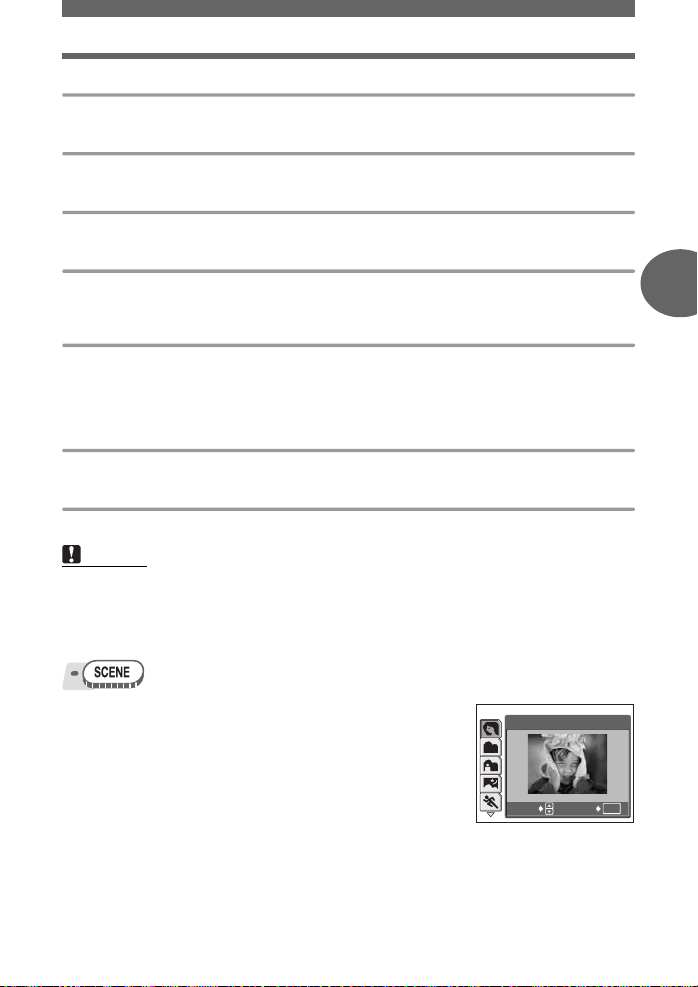
Tilanteeseen sopivan kuvausohjelman valinta
P Kuvaus ikkunan takaa
Soveltuu kohteen kuvaamiseen ikkunan takaa.
V Keittiökuvaus
Soveltuu ruokakuvaukseen. Ruuan värit taltioituvat kirkkaina.
d Asiakirjat
Kontrasti tekstin ja taustan välillä on tavanomaista suurempi.
i Huutokauppa
Kamera ottaa 3 kuvaa perättäin parhaassa koossa ja säätää samalla valotuksen
automaattisesti.
e Kuvaa & valitse1 / f Kuvaa & valitse2
Ottaa kuvat perättäin. Voit poistaa tarpeettomat kuvat muistista, ennen kuin tallennat
haluamasi kuvat. Soveltuu liikkuvien kohteiden kuvaamiseen.
Shoot & Select1 (e) Lukitsee tarkennuksen ensimmäisen kuvan kohdalla.
Shoot & Select2 (f) Ottaa kuvat perättäin, säätää tarkennuksen 1 kuva kerrallaan.
Z Hiekkaranta
Voit ottaa kuvia kohteestasi kaunista taivasta tai maisemaa vasten.
a Lumi
Voit ottaa kuvia kohteestasi kaunista taivasta tai lumimaisemaa vasten.
Huomaa
• Kameran liike saattaa olla havaittavissa, mikäli valitset ohjelman, joka ei käytä salamaa,
tai ohjelman, jossa suljinaika on hidas. Jalustan käyttö on suositeltavaa kameran liikkeen
ehkäisemiseksi.
• Erikoistehosteiden aikaansaamiseksi eräissä ohjelmissa on rajoitettu määrättyjen
toimintojen ohjausta.
3
Kuvaamisen perustoiminnot
Valitse tilannekohtainen ohjelma painikkeilla
1
sr
ja paina painiketta Z.
Ota kuva.
2
• Pidä laukaisinta painettuna ohjelmassa Shoot & select.
• Tilannekohtaista ohjelmaa voit vaihtaa painamalla
painiketta r. Vaihtoehtoisesti voit avata päävalikon
painamalla painiketta Z ja valitsemalla kohdan [SCENE].
1OKPORTRAIT
SELECT
GO
FI 17
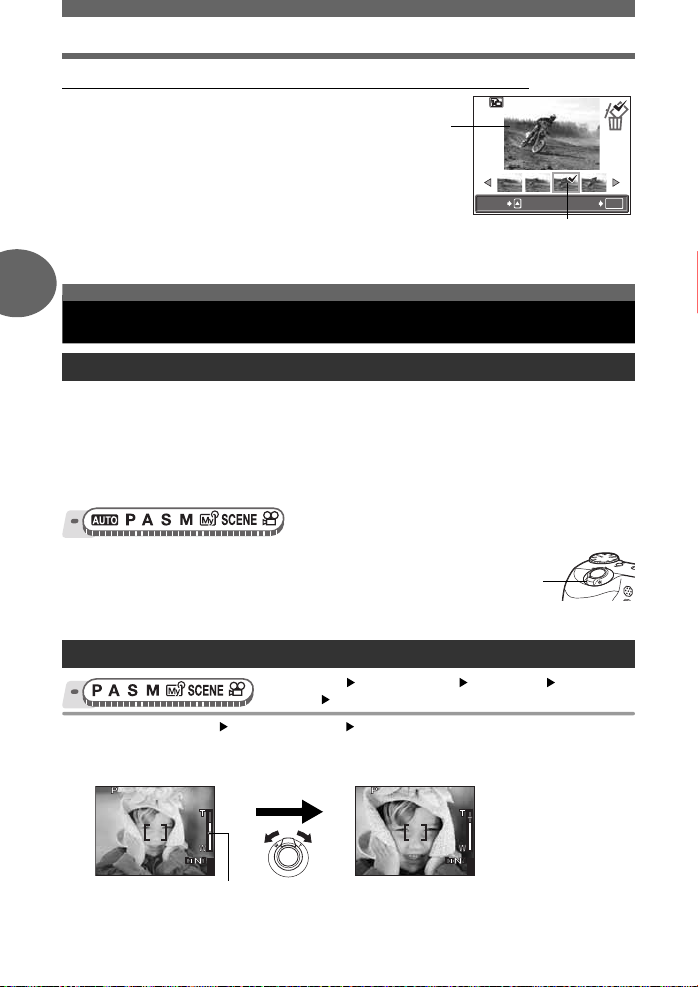
4
1600
×
1200
SQ1
F4.0
1/200
0.0
4
1600
×
1200
SQ1
F4.0
1/200
0.0
Tilanteeseen sopivan kuvausohjelman valinta
( Valittuna on [SHOOT & SELECT1] tai [SHOOT & SELECT2]
• Kuvien ottamisen jälkeen näyttöön ilmestyy ruutu, josta voit
valita poistettavat kuvat.
1
Valitse poistettava kuva painikkeilla pq ja paina
painiketta
Toista vaihe
2
Kun olet poistanut kaikki tarpeettomat kuvat, paina Z.
3
Valitse [YES] ja paina Z.
•
s
.
1
, mikäli haluat poistaa useampia kuvia.
Valitut kuvat katoavat muistista, ja ainoastaan jäljelle
jääneet kuvat tallentuvat.
Valittu kuva
suurenee.
SELECT
Kuvake R ilmestyy valittuun
kuvaan.
3
Zoomaus lähemmäksi kohdetta
Zoomin käyttö
Voit zoomata lähemmäksi kohdetta käyttämällä optista zoomia tai digitaalist a zoomia. Koska
digitaalinen zoom erottaa kuvasta pienen alueen ja suurentaa sen, kuvan rakeisuus kasvaa
digitaalisen zoomin suurennuksen kasvaessa.
Tässä kamerassa on käytettävissä seuraavat zoomaussuhteet.
Optinen zoom 10× (sama kuin 38 mm - 380 mm 35 mm:n kamerassa)
Optinen zoom + digitaalinen zoom maks. 50× ([n] -tila: maks. 30×)
Huomaa, että kameran liikahtamisesta on enemmän haittaa suurta zoomau ssuhdet ta käyte ttäessä.
Kuvaamisen perustoiminnot
Työnnä tai vedä zoomauskytkintä.
1
• Zoomaus kauemmaksi: työnnä zoomauskytkintä
• Zoomaus lähemmäksi: vedä zoomauskytkintä
suuntaan W.
suuntaan T.
Zoomauskytkin
GO
OK
Digitaalisen zoomin käyttö
Päävalikko [MODE MENU] [CAMERA] [DIGITAL
ZOOM] [ON]
• Tilassa n: Päävalikko [DIGITAL ZOOM] [ON]
Paina zoom-painiketta suuntaan T.
1
Optinen zoom Digitaalinen zoom
F4.0
1/200
1600
SQ1
Zoomauspalkki
Valkoinen alue: opt isen zoomin alue
Punainen alue: digitaalisen zoomin alue
1200
0.0
4
18 FI
SQ1
1/200
1600
1200
F4.0
g
“Valikkojen käyttö“ (s. 8)
0.0
4
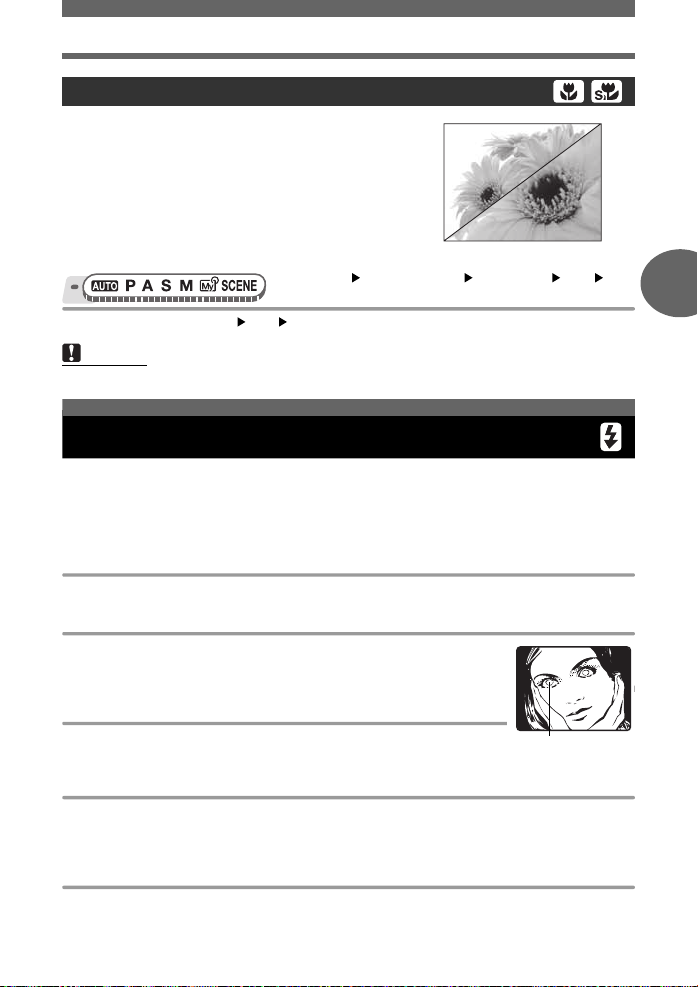
Zoomaus lähemmäksi kohdetta
Makro- / supermakrotilan käyttö
Tarkennus toimii tavallisesti hitaasti lähellä kohdetta.
Makrotilaa käytettäessä tarkennus toimii nopeammin.
& Voit tässä tilassa ottaa kuvan jopa vain 7 cm:n /
2.8":n päästä kohteesta (optisen zoomin ollessa
suurimmasssa laajakulmassa).
% Tässä tilassa voit kuvata kohteen etäisyyden
ollessa vain 3 cm / 1.2". Normaali kuvaaminen %
-tilassa on myös mahdollista, mutta zoomin asento
on asetettu automaattisesti eikä sitä voi säätää.
Päävalikko [MODE MENU] [CAMERA] [&]
[&] / [%]
• Tilassa h: Päävalikko [&][&] / [%]
Huomaa
• Zoomaus, salama ja AF-laskenta eivät ole käytettävissä supermakrotilassa.
&
g
“Valikkojen käyttö“ (s. 8)
%
Salamakuvaus
Valitse salamatila, joka sopii parhaiten valaistusolosuhteisiin ja tavoittelemaasi vaikut elmaan.
Salaman toiminta-alue
W (maks.): noin 0,3 m – 4,5 m (1 ft. – 14.8 ft.)
T (maks.): noin 0,3 m – 3,4 m (1 ft. – 11.2 ft.)
Automaattisalama (ei symbolia)
Salama välähtää automaattisesti hämärässä tai vastavalossa.
Punasilmäisyyttä vähentävä salama (!)
Salamasta tuleva valo voi saada kohteen silmät näyttämään kuvassa
punaisilta. Punasilmäisyyttä vähentävä salamatila lieventää tätä ilmiötä
antamalla esivälähdyksiä ennen varsinaisen salaman välähtämistä.
Punasilmäisyyttä vähentävä täytesalama (H)
Laukeaa sen jälkeen, kun punasilmäisyyttä vähentävät esisalamat ovat
välähtäneet.
Täytesalama (#)
Salama välähtää vallitsevasta valosta riippumatta. Tämä toiminto on hyödyllinen (esim.
puiden lehtien aiheuttamien) varjojen eliminoimisee n kohteen kasvoilta, va stavalotilanteessa,
tai keinovalon (erityisesti loisteputkivalon) aiheuttamien värimuutosten korjaamiseen.
Salama pois ($)
Salama ei välähdä hämärässäkään.
Kohteen silmät
näyttävät punaisilta.
3
Kuvaamisen perustoiminnot
FI 19
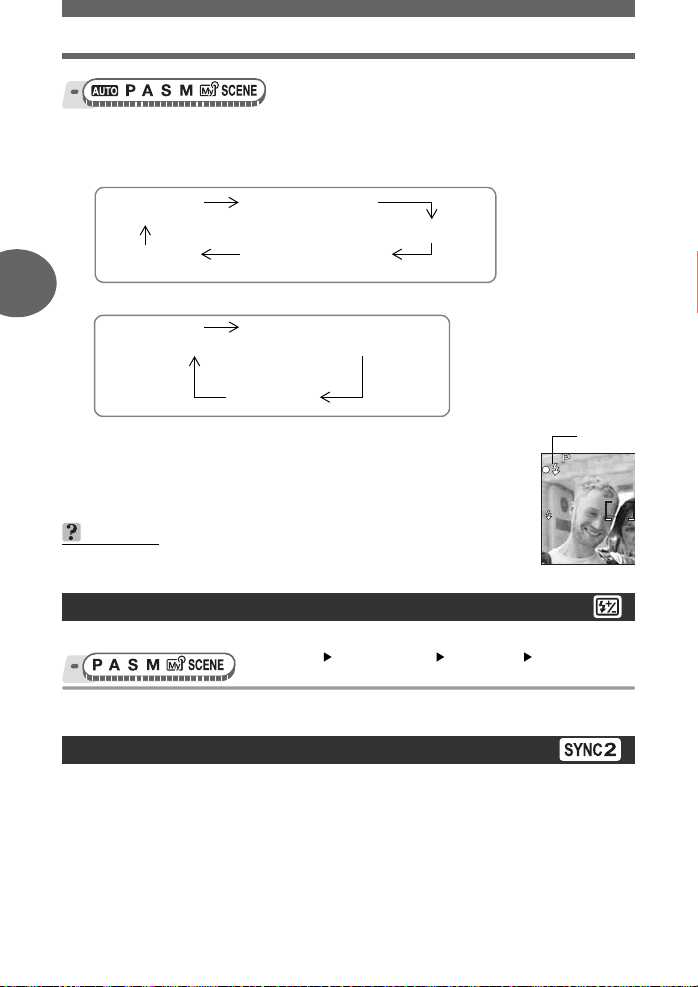
Salamakuvaus
4
1600
×
1200
SQ1
FF4.0
1/200 0.0
#
Paina painiketta # (salaman kääntö ylös).
1
• Salama avautuu.
Valitse salamatila painamalla painiketta # (salamatila) useita kertoja.
2
AUTO
(automaattisalam
$ (salama pois)
3
• Tiloissa S ja M salamatila muuttuu seuraavassa järjestyksessä.
# (täytesalama) H (punasilmäisyyttä vähentävä
täytesalama)
! (punasilmäisyyttä
vähentävä salama)
H (punasilmäisyyttä
vähentävä täytesalama)
$ (salama pois)
# (täytesalama)
Paina laukaisin puoleen väliin.
3
• Merkkivalo # syttyy olosuhteissa, joissa salama välähtää (salaman
valmiustila).
Paina laukaisin pohjaan kuvan ottamiseksi.
Kuvaamisen perustoiminnot
4
VIHJEITÄ
Merkki # (salaman latautuminen) vilkkuu.
→ Salama varautuu. Odota, kunnes merkkivalo # sammuu.
Salaman tehon säätö
Salaman välähdyksen tuottaman valon määrä on säädettävissä.
Päävalikko [MODE MENU] [CAMERA] [w]
Säädä salaman tehoa painikkeilla
1
sr
g
“Valikkojen käyttö“ (s. 8)
ja paina painiketta Z.
Täsmäys
Valitse salaman ajoitus.
#SYNC1 (etuverho) Salama välähtää heti, kun on suljin on avautunut kokonaan.
#SYNC2 (jälkiverho) Jälkiverhon täsmäystä käytettäessä salama välähtää juuri ennen
sulkimen sulkeutumista.
20 FI
SQ1
1/200
merkki
1600
12
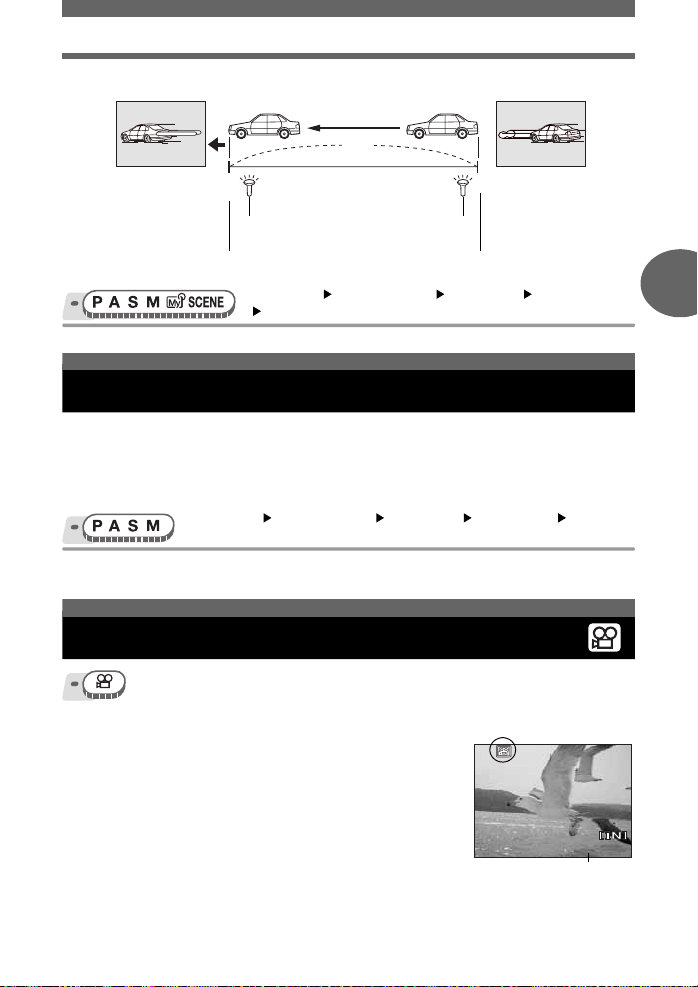
00:36
HQ
Salamakuvaus
Suljinajaksi on asetettu 4 sekuntia:
4 s
jälkiverho
4
s
jälkiverhon
salama välähtää
Suljin sulkeutuu
Päävalikko [MODE MENU] [CAMERA] [#SYNCRO]
[#SYNC1] / [#SYNC2]
etuverhon
salama välähtää
Laukaisin painettu pohjaan
etuverho
0
g
“Valikkojen käyttö“ (s. 8)
Kuvaus orjasalamaa käyttäen (QFLASH)
Tämä asetus sopii tilanteeseen, jolloin käytetään kameran salaman kanssa tahdistettua
orjasalamaa. Salaman synnyttämän valon määrän voi säätää 10 eri tasolle. Salaman voi
laukaista sarjakuvaustilassa, mutta tällöin kuvien välillä kuluva aika on pidempi, mikäli
käytetään suurta salaman tehoa. Kaikki salamatilat muuttuvat automaattisesti tilaan [#]
lukuun ottamatta tilaa [$].
Päävalikko [MODE MENU] [CAMERA] [QFLASH] [SLAVE]
Valitse salaman teho väliltä [1] - [10] ja paina sen jälkeen painiketta Z.
1
g
“Valikkojen käyttö“ (s. 8)
3
Kuvaamisen perustoiminnot
Liikkuvan kuvan kuvaaminen
Sommittele kuvasi.
1
• Voit suurentaa kohdetta zoomauskytkintä käyttäen.
Paina laukaisin pohjaan kuvauksen
2
aloittamiseksi.
• Korttiluvun valo vilkkuu liikkuvaa kuvaa tallennettaessa.
• Punainen merkki A palaa liikkuvan kuvan tallennuksen
aikana.
00:36
HQ
Jäljellä oleva kuvausaika
00:36
FI 21
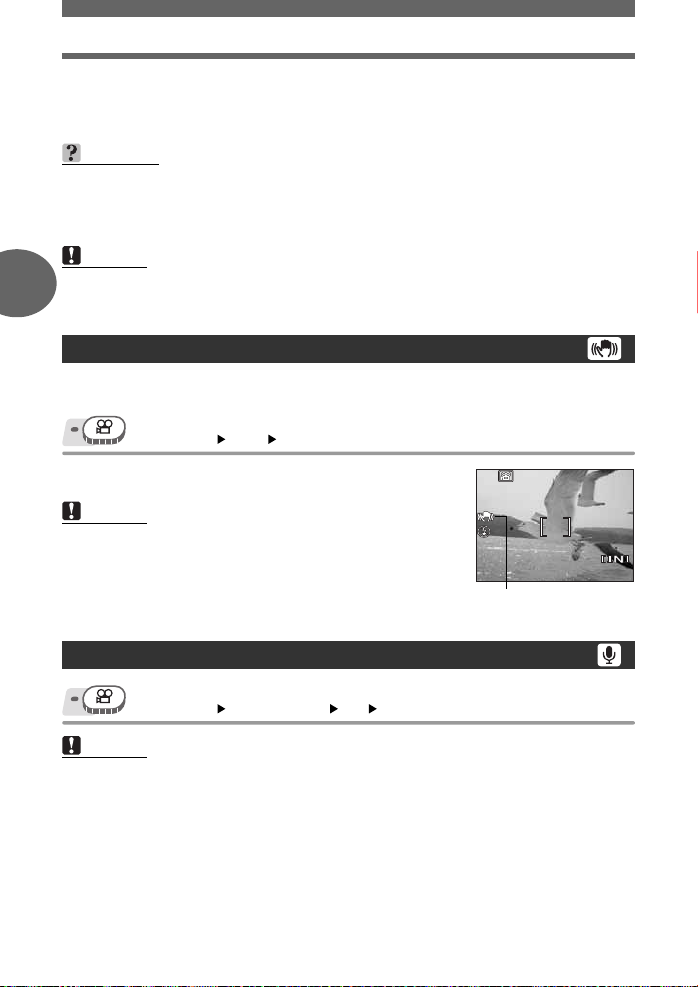
Liikkuvan kuvan kuvaaminen
00:36
HQ
0.0
Paina laukaisinta uudelleen kuvauksen lopettamiseksi.
3
• Kuvaus päättyy automaattisesti, kun jäljellä oleva kuvausaika loppuu.
• Mikäli sisäisessä muistissa tai kortilla on vielä tilaa, jäljellä oleva kuvausaika (s. 13)
näkyy näyttöruudussa. Kamera on tällöin kuvausvalmis.
VIHJEITÄ
Zoomin käyttö liikkuvaa kuvaa tallennettaessa
→ Jos asetat asetuksen [R] tilaan [OFF], voit käyttää optista zoomia liikkuvan kuvan
tallennuksen aikana. gs. 22
→ Aseta [DIGITAL ZOOM] tilaan [ON]. gs.18
Huomaa
• Jäljellä oleva kuvausaika saattaa pudota nopeasti tallennuksen aikana. Yritä käyttää
3
sisäistä muistia tai korttia uudelleen formatoituasi sen ensin kamerassasi. gs. 54
• Salama ja käsitarkennus eivät ole käytettävissä tilassa n.
Kameran liikkeen korjaus
Tämä toiminto vähentää kameran liikkeen aiheuttamaa epätarkkuutta liikkuvaa kuvaa
tallennettaessa. Kuvat tallentuvat hieman suurempina, mikäli [h] on tilassa [ON].
Päävalikko [h][ON]
Ota kuva.
1
Kuvaamisen perustoiminnot
Huomaa
• Epätarkkuutta korjaava toiminto ei toimi moitteet tom as ti,
mikäli kameran liike on huomattava tai kohde liikkuu
nopeasti.
• Aseta [h] tilaan [OFF], mikäli kamera on tuettu kuvauksen
aikana. Muutoin kohteen liike saattaa aiheuttaa kuvan
liikkumista ruudulla.
Äänen tallentaminen liikkuvan kuvan yhteyteen
Päävalikko [MODE MENU] [R][ON]
Huomaa
• Jos kamera on yli 1 m:n (3.3 ft.) pääs sä äänilähtees tä, sisäänraken nettu mikrofo ni ei pysty
taltioimaan ääntä selvästi.
22 FI
g
“Valikkojen käyttö“ (s. 8)
HQ
Näytössä käytettäessä
kameran liikkeen korjausta.
g
“Valikkojen käyttö“ (s. 8)
0.0
00:36
00:36
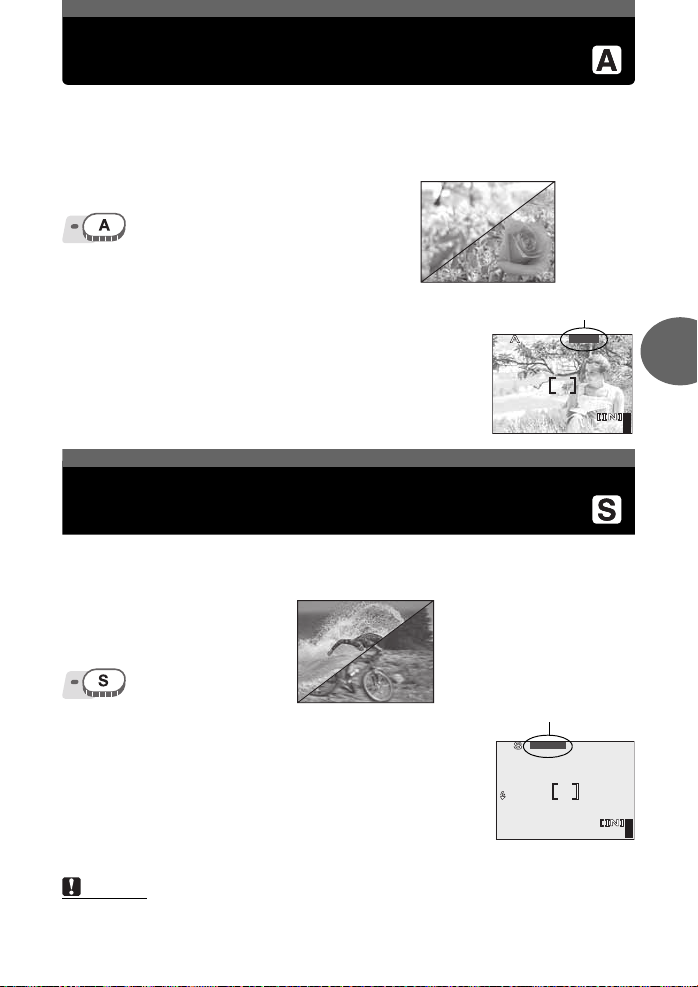
Aukkoarvon muuttaminen
4
1600
×
1200
SQ1
1/200
F4.0
0.0
4
1600
×
1200
SQ1
F4.0
1/200
0.0
kuvaamista varten
Tämä toiminto mahdollistaa aukon säätämisen manuaalisesti. Kamera säätää suljinajan
automaattisesti. Aukkoarvoa (F-lukua) pienennettäessä kamera tarkentaa pienemmälle
alueelle, jolloin tuloksena on taustaltaan epätarkka kuva. Arvoa suurennettaessa kamera
tarkentaa laajemmalle alueelle. Siten tuloksena on suurempi syväterävyys, jolloin sekä kohde
että tausta ovat tarkkoja. Tämän tilan avulla voit kokeilla sitä, miten tausta taltioituu kuvaan.
Aukkoarvo
(F-luku)
pienenee.
Aseta aukkoarvo painamalla
1
painikkeita
s : Aukko pienenee (aukkoarvo kasvaa).
r : Aukko suurenee (aukkoarvo pienenee).
Säätöalue:
Laajakulma: F2,8 – F8,0
Telekuvaus: F3.7 – F8.0
• Aukkoarvon näyttö on vihreä, mikäli valotus on kohdallaan.
Aukkoarvon näyttö on punainen, mikäli valotuksen
säätäminen kohdalleen ei onnistu.
sr
.
SQ1
1/200
1600
Aukkoarvo
(F-luku)
kasvaa.
Aukkoarvo
F4.0
1200
0.0
4
Suljinajan muuttaminen
kuvaamista varten
Tämä toiminto mahdollistaa suljinajan säätämisen manuaalisesti. Kamera säätää aukon
suuruuden automaattisesti. Aseta suljinaika siten, että se sopii kohteelle ja että saavutat
haluamasi tehosteet.
Lyhyttä suljinaikaa käyttämällä voit
taltioida nopean liikkeen siten, että liike
näyttää pysähtyneen paikalleen.
Pitkä suljinaika sumentaa liikkuvan
kohteen rajoja, mikä luo
vaikutelman liikkeestä.
4
Kuvaamisen lisätoiminnot
1
Aseta suljinaika painamalla painikkeita
s : Suljinaika lyhenee.
r : Suljinaika pitenee.
Suljinajan säätöväli:
1/2 – 1/1000 (kun [NOISE REDUCTION] on tilassa [ON]:
enintään 4 sekuntia)
• Suljinajan näyttö on vihreä, mikäli valotus on kohdallaan.
Suljinajan näyttö on punainen, mikäli valotuksen säätäminen
kohdalleen ei onnistu.
Huomaa
• Kameran liikkeen välttämiseksi jalustan käyttö on suositeltavaa, mikäli kuvaaminen
edellyttää pitkän suljinajan käyttämistä.
sr
.
SQ1
Suljinaika
1/200
1600
F4.0
1200
0.0
4
FI 23
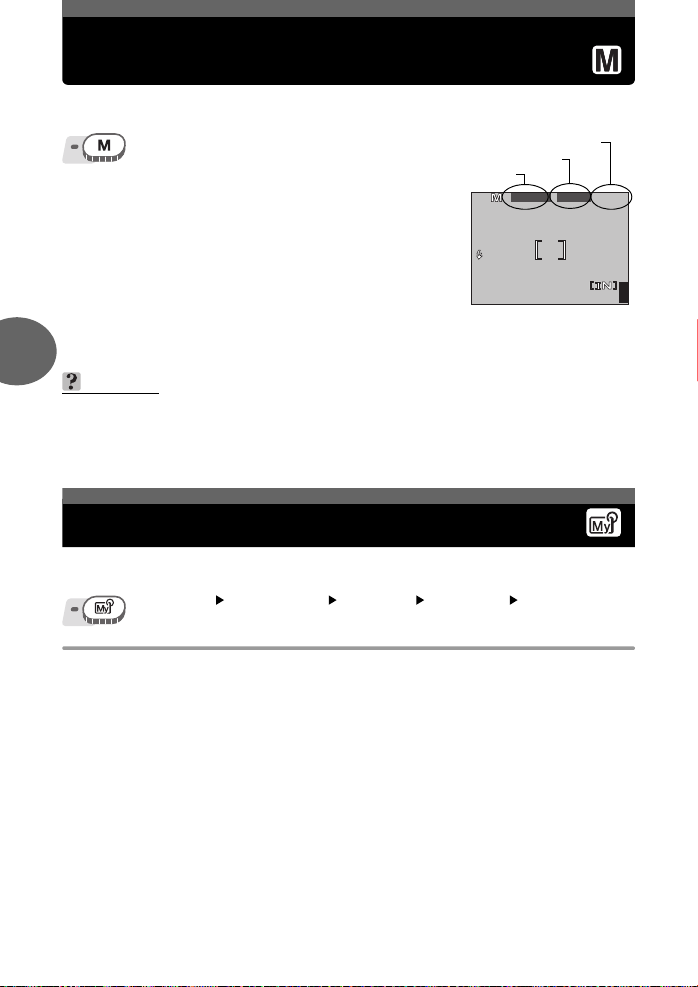
Aukkoarvon ja suljinajan muuttaminen
4
1600
×
1200
SQ1
+2.0
1/200
F4.0
kuvaamista varten
Tämä tila mahdollistaa luovuuden käyttämisen säätöjen tekemisessä. Voit asettaa sekä
aukkoarvon että suljinajan manuaalisesti.
Valotusero
Aukkoarvo
Säädä aukko ja suljinaika.
1
p : Aukko pienenee (aukkoarvo kasvaa).
q : Aukko suurenee (aukkoarvo
pienenee).
s : Suljinaika lyhenee.
r : Suljinaika pitenee.
Säätöalue:
Aukkoarvo : F2.8 – F8.0
Suljinaika : 15" – 1/1000
Kun laukaisin painetaan puoleen väliin, valotuksen ero kamera n sopi vaksi m it taam ast a
•
valotuksesta ilmestyy näyttöön asteikolla –3.0 EV – +3.0 EV.
• Jos valotuksen eron näyttö on punainen, tämän asteikon rajat ovat ylittyneet.
4
Suljinaika
SQ1
1/200
1600
F4.0
1200
VIHJEITÄ
Kuvaaminen pitkää valotusaikaa käyttäen (bulb-tila)
1 Paina painiketta r ja aseta suljinaika tilaan BULB.
2 Suljin pysyy auki niin kauan kuin laukaisinta painetaan.
• Suljin voi pysyä auki enimmillään 8 minuutin ajan.
Yksilöllisten asetusten tila
Kuvaamisen lisätoiminnot
Voit kuvata käyttämällä kohtiin [s MY MODE 1] - [d MY MODE 4] tallennettuja asetuksia.
Vain kohdan [s MY MODE 1] asetukset on asetettu valmiiksi. gs. 62
Päävalikko [MODE MENU] [CAMERA] [r 1/2/3/4]
[
s
MY MODE 1] / [E MY MODE 2] / [c MY MODE 3] /
[d MY MODE 4]
g
“Valikkojen käyttö“ (s. 8)
+2.0
4
24 FI
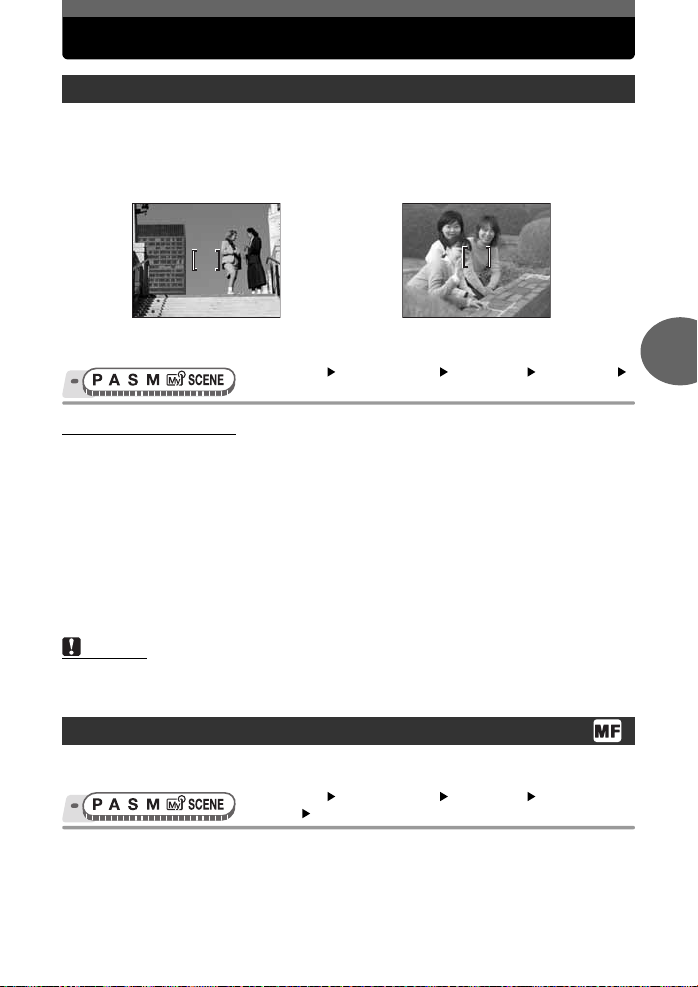
Tarkennukseen liittyvät toiminnot
AF-tila (iESP / SPOT / AREA)
Tämän toiminnon ansiosta voit valita tavan, jolla kamera tarkentaa kohteeseen.
iESP Kamera määrittelee tarkennuksen kohteen näyttöruudulla. Tarkennus on mahdo llista
myös siinä tapauksessa, että kohde ei ole näyttöruudun keskellä.
SPOT Kamera tarkentaa AF-kohdistusmerkin sisällä olevaan kohteeseen.
AREA Valitse tarkennuksen kohteena oleva alue liikuttamalla AF-kohdistusmerkki ä.
Asetukselle [iESP] sopiva kohde Asetukselle [SPOT] sopiva kohde
Päävalikko [MODE MENU] [CAMERA] [AF MODE]
[iESP] / [SPOT] / [AREA]
( [AREA] on valittuna
Liikuta AF-kohdistusmerkkiä nuolipainikkeilla sen alueen kohdalle,
1
johon haluat tarkentaa.
• AF-kohdistusmerkki on näytössä vihreä kohteen siirtyessä. Voit ottaa kuvia AFkohdistusmerkin ollessa vihreä.
Pidä painiketta Z painettuna.
2
• AF-kohdistusmerkin paikka on asetettu.
• Voit muuttaa AF-kohdistusmerkin paikkaa asettamisen jäl keen pitämällä painiketta Z
painettuna.
Ota kuva.
3
• AF-kohdistusmerkki pysyy paikallaan myös kuvan ottamisen jälkeen.
Huomaa
• AF-kohdistusmerkki palaa keskelle siinä tapauksessa, että toimintatilan valitsinta tai
zoomauskytkintä liikutetaan.
g
“Valikkojen käyttö“ (s. 8)
Käsitarkennus (FOCUS MODE)
Jos kohteeseen tarkennus ei onnistu riittävän hyvin automaattitarkennusta käyttäen, valitse
käsitarkennuksen tila ja säädä tarkennus manuaalisesti.
Päävalikko [MODE MENU] [CAMERA] [FOCUS
MODE] [MF]
g
“Valikkojen käyttö“ (s. 8)
4
Kuvaamisen lisätoiminnot
FI 25
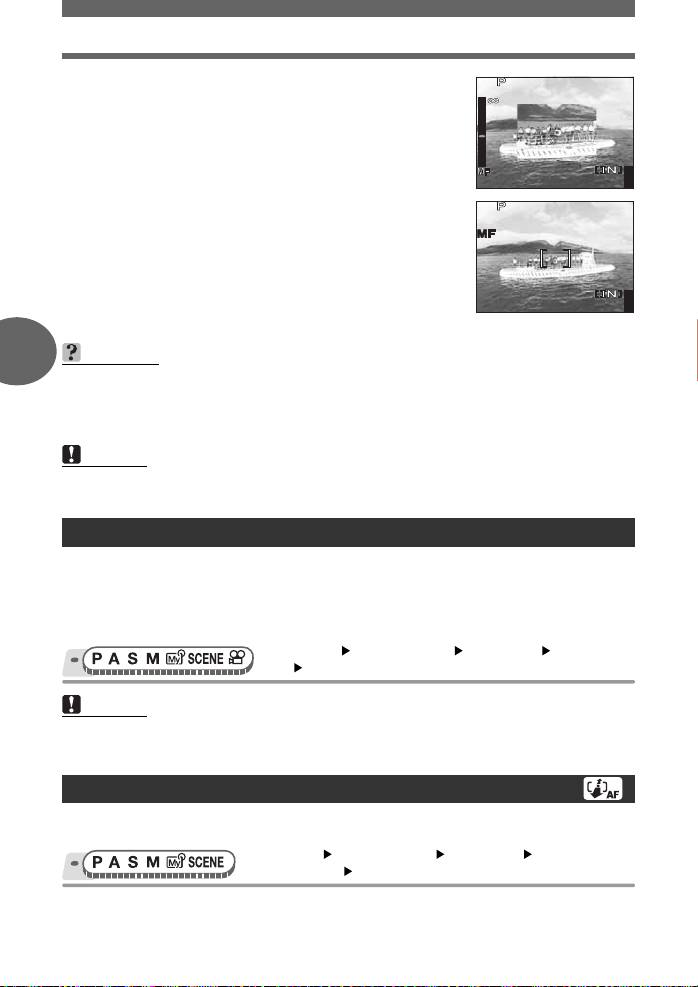
Tarkennukseen liittyvät toiminnot
4
2m
5m
3m
8m
1600
×
1200
SQ1
1/200
F4.0
0.0
4
1600
×
1200
SQ1
1/200
F4.0
0.0
Säädä tarkennus painamalla painikkeita
1
• Tarkennettava alue on näytössä suurennettuna säätämisen
aikana. Tämän ansiosta voit tarkastaa, onko tarkennett ava
alue kohdallaan.
• Näyttöruudun vasemmassa reunassa oleva etäisyyden
ilmaisin toimii säätämisen vertailukohtana.
Pidä painiketta Z painettuna.
2
• Tarkennus lukittuu säätämällesi etäisyydelle, ja
näyttöruutuun ilmestyvät punaiset kirjaimet MF.
• Jos painiketta Z pidetään painettuna kirjainten MF ollessa
näytössä, näyttöön ilmestyy etäisyyden ilmaisin, jolloin
tarkennusta voi säätää.
Ota kuva.
3
• Automaattitarkennukseen voit palata asettamalla kohdan
[FOCUS MODE] tilaan [AF].
VIHJEITÄ
4
Liikutat kursorin etäisyyden ilmaisimen yläreunaan, mutta kameraa voi tarkentaa
etäisyydelle ) (ääretön):
→ Suorita kursorin paikkaa vastaava hienosäätö painikkeilla sr tarkkailemalla
samalla näyttöruutua.
sr
.
1/200
8m
5m
3m
2m
1600
SQ1
1/200
1600
SQ1
Huomaa
• Zoomauskytkimen käyttö tarkennuksen säätämisen jälkeen saattaa muuttaa säätöä.
Säädä uudelleen.
Jatkuvatoiminen AF-toiminto
Kuvaamisen lisätoiminnot
ON Jatkuvatoiminen AF-toiminto pitää objektiivin edessä olevan kohteen jatkuvasti
tarkennettuna, ilman että laukaisinta tarvitsee painaa puoleen väliin. Tarkennusaika
lyhenee, jolloin et hukkaa tilannekuviin tarjoutuvia tilaisu uksia. Kohde pysyy myös
automaattisesti tarkennettuna liikkuvaa kuvaa tallennettaessa.
OFF Tarkenna painamalla laukaisin puoleen väliin.
Päävalikko [MODE MENU] [CAMERA] [FULLTIME
AF] [ON] / [OFF]
g
“Valikkojen käyttö“ (s. 8)
F4.0
1200
F4.0
1200
0.0
4
0.0
4
Huomaa
• Paristot kuluvat nopeammin, mikäli [FULLTIME AF] on asennossa [ON].
• Toimintoa [FULLTIME AF] ei voi käyttää, mikäli [R] on asennossa [ON] tilassa n.
AF-laskenta
Tämä toiminto laskee etäisyyden, jonka kohde liikkuu kameraa kohti tai pois päin kamerast a,
ja säätää tarkennuksen laskennan perusteella.
Päävalikko [MODE MENU] [CAMERA]
26 FI
[AF PREDICT] [ON]
g
“Valikkojen käyttö“ (s. 8)
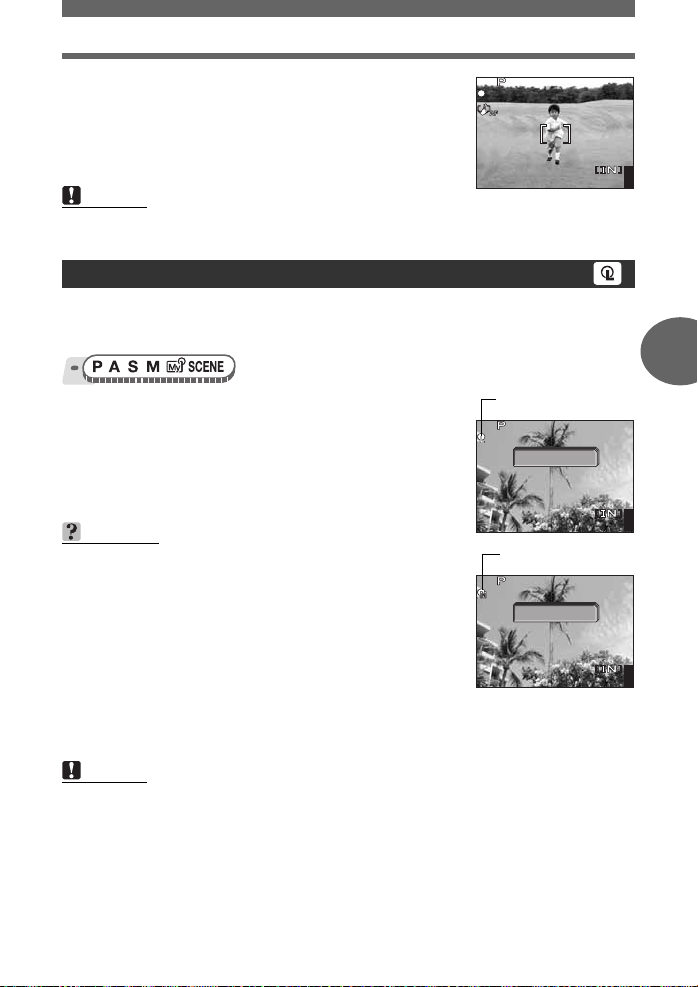
Tarkennukseen liittyvät toiminnot
4
1600
×
1200
SQ1
1/200
F4.0
0.0
4
1600
×
1200
SQ1
0.0
F4.0
1/200
4
1600
×
1200
SQ1
F4.0
1/200
0.0
Suuntaa AF-kohdistusmerkki kohteeseen ja
1
paina laukaisin puoliväliin.
• { vilkkuu, ja AF-laskenta jatkuu laukaisimen ollessa
painettuna puoliväliin.
Paina laukaisin pohjaan asti.
2
Huomaa
• Kohteesta riippuen kuva saattaa olla epätarkka, vaikka [AF PREDICT] on valittuna.
• AF-laskenta ei ole käytettävissä makro- ja supermakrotilassa.
SQ1
1/200
1600
F4.0
1200
0.0
4
AF-lukitus
Tarkennuskohta on lukittavissa. AF-lukitus tarkoittaa tarkoittaa tarkennuskoh dan lukitsemista.
Muista rekisteröidä AF-lukitustoiminto painikkeeseen [ (ohjelmoitava painike) ennen
käyttöä. gs. 62
Aseta AF -kohdistusmerkki haluamaasi
1
kohteeseen ja paina painiketta
• Tarkennus on lukittu, ja AF-lukitusmerkki ilmestyy näyttöön.
• AF-lukituksen voit poistaa painamalla painiketta [
uudelleen.
Paina laukaisin pohjaan asti.
2
[
.
VIHJEITÄ
Lukitun tarkennuskohdan tallennus kuvan ottamisen
jälkeen (AF-muisti)
→ Pidä painiketta [ painettuna 1 sekunnin ajan, jolloin
näyttöön ilmestyy AF-muistimerkki. Tarkennus on lukittu,
kun AF-muistimerkki on näytössä. AF-muistin voi
peruuttaa painamalla uudelleen painiketta [.
Jos AF-lukitus kytkeytyy pois päältä, vaikka se on
kytketty päälle
→ Älä paina mitään painiketta tai liikuta toimintatilan
valitsinta sen jälkeen, kun olet kytkenyt AF-lukituksen
päälle. Mikäli näin tehdään, AF-lukitus kytkeytyy pois päältä.
→ AF-lukitus kytkeytyy pois päältä, mikäli kamera siirtyy toimintatilaan
virransäästötilasta tai mikäli virta tai näyttöruutu kytketään pois päältä.
Huomaa
• Kuvaa saattaa olla epätarkka, jos zoomia käytetään AF -lukituksen päällekytkemisen
jälkeen. Kytke AF-lukitus päälle zoomin käytön jälkeen.
AF-lukitusmerkki
F4.0
1/200
AF LOCK
1600
1200
SQ1
AF-muistimerkki
F4.0
1/200
AF MEMORY
1600
1200
SQ1
0.0
4
0.0
4
4
Kuvaamisen lisätoiminnot
FI 27
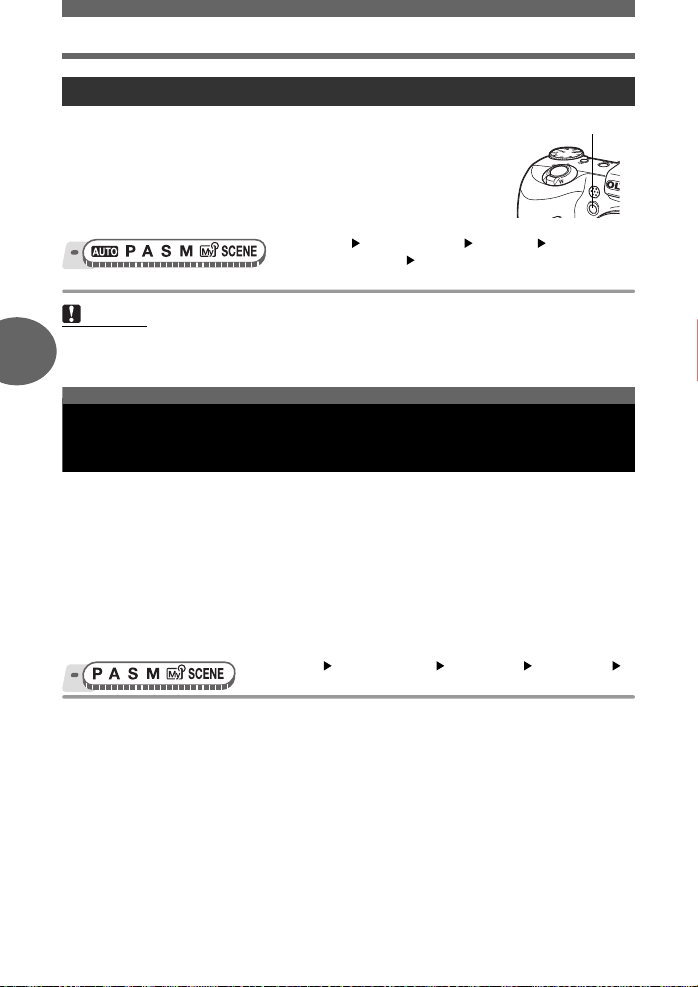
Tarkennukseen liittyvät toiminnot
AF-apuvalo
Tämän toiminnon avulla voit tarkentaa tummiin kohteisiin
automaattitarkennusta käyttäen.
ON Jos painat laukaisimen puoliväliin, AF-apuvalo syttyy
automaattisesti ja valaisee kohteen.
OFF AF-apuvalo ei syty.
Päävalikko [MODE MENU] [SETUP]
[AF ILLUMINATOR] [ON] / [OFF]
Huomaa
• Ottaessasi lähikuvia alle 80 cm:n (2.6 ft.) etäisyydeltä AF-apuvalo syttyy, mutta kohde
4
saattaa tällöin olla epätarkka.
g
AF-apuvalo
“Valikkojen käyttö“ (s. 8)
Kohteen kirkkauden mittauksen alueen
muuttaminen (ESP /
Vastavaloa vasten kuvattaessa kohde saattaa näyttää liian tummalta. Kuvattaessa
pistemittausta käyttäen kuvauksen perustana on näyttöruudun keskustan kirkkaus, ilman että
taustan valaistusta otetaan huomioon.
ESP Mittaa erikseen kirkkauden näyttöruudun keskustasta ja sitä ympäröivältä alu eelta.
Kuvaamisen lisätoiminnot
Tämän tarkoitus on luoda kirkkaudeltaan tasapainoinen kuva. Kuvatessasi
voimakkaassa vastavalossa kuvan keskusta voi näyttää tummalta.
n Mittaa vain näyttöruudun keskustan. Sopii käytettäväksi, mikäli kohde on kuvattaessa
näyttöruudun keskellä ja kuvaus tapahtuu vastavalossa.
4 Mittaa kirkkauden laajalta alueelta painottaen näyttöruudun keskustaa. Tätä
menetelmää kannattaa käyttää, jollet halua ympäristön valon vaikuttavan kuvaan.
n
)
Päävalikko [MODE MENU] [CAMERA] [ESP / n]
[ESP] / [n] / [4]
g
“Valikkojen käyttö“ (s. 8)
28 FI
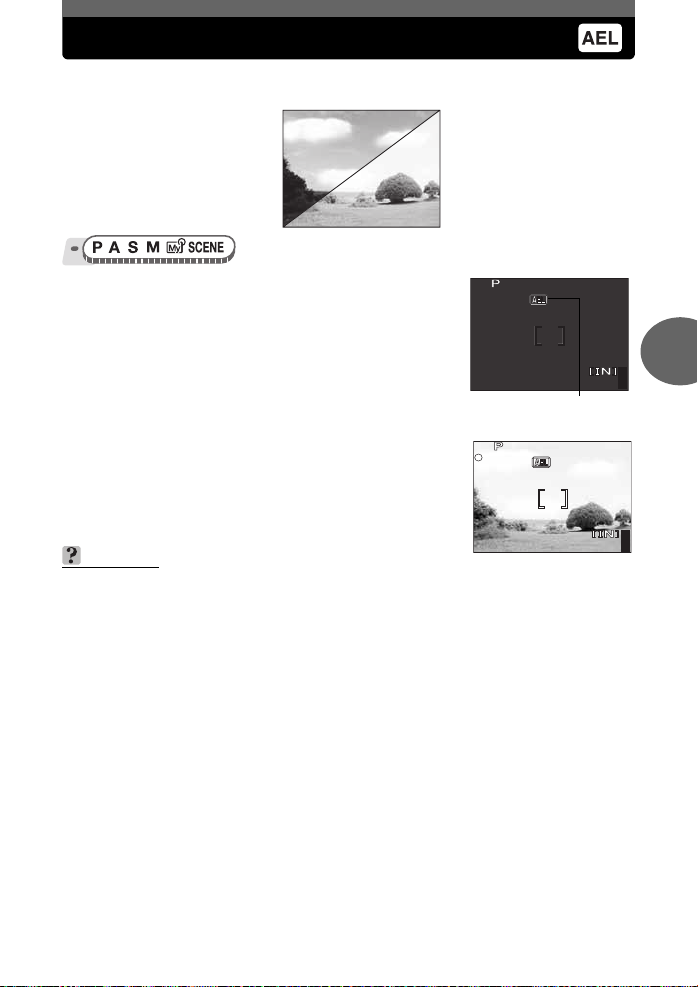
AE-lukitus
4
1600
×
1200
SQ1
F4.0
1/200
0.0
4
1600
×
1200
SQ1
F4.0
1/200
0.0
Tämä toiminto sopii tilanteisiin, joissa optimaalista valotust a on hankala saavuttaa. Näin voi
käydä esimerkiksi silloin, kun kohteen ja ympäristön kontrasti on erittäin suuri.
Esim.
Maisema näyttää tummalta,
koska taivas on kirkas.
Rajaa kuva uudelleen siten, että
taivaan osuus kuvassa on pieni, ja
lukitse valotus. Rajaa kuva vielä
kerran siten, että taivas on
mukana kuvassa, ja ota kuva.
Rajaa kuva siten, että voit lukita valotuksen, ja
1
paina painiketta
g“Suorapainikkeet“ (s. 6)
• Mittarin lukema tallentuu muistiin.
• AE-lukituksen voit poistaa painamalla painiketta [
uudelleen. Painaessasi painiketta [ AE-lukitus
kytkeytyy päälle ja pois päältä.
• Jos painikkeeseen [ on sijoitettu jokin muu toiminto
kuin AE-lukitus, muuta painikkeen toimintoa. gs. 62
Suuntaa AF-kohdistusmerkki tarkennuksen
2
kohteeseen ja paina laukaisin puoliväliin.
• Vihreä valo syttyy.
Paina laukaisin pohjaan asti.
3
• AE-lukitus kytkeytyy automaattisesti pois päältä kuvan
ottamisen jälkeen.
[
.
VIHJEITÄ
Lukitun mittarin lukeman tallennus kuvan ottamisen jälkeen (AE-muisti)
→ Paina painiketta [ yli 1 sekunnin ajan sen jälkeen, kun olet asettanut AE-
lukituksen vaiheessa 1 tai kun olet painanut laukaisimen puoliväliin vaihee ssa 2. C
ilmestyy näyttöön. Valotus on tallentuneena muistiin, kun näytössä on C. AEmuistin voi peruuttaa painamalla uudelleen painiketta [.
Jos AE-lukitus kytkeytyy pois päältä, vaikka se on kytketty päälle
→ Älä paina mitään painiketta tai liikuta toimintatilan valitsint a sen jälkeen, kun olet
kytkenyt AE-lukituksen päälle. Mikäli näin tehdään, AE-lukitus kytkeytyy pois päältä.
→ AE-lukitus kytkeytyy pois päältä, mikäli kamera siirtyy toimintatilaan
virransäästötilasta tai mikäli virta tai näyttöruutu kytketään pois päältä.
1/200
1600
SQ1
Kun AE-lukitus on kytketty
päälle, näytössä on B.
1/200
1600
SQ1
F4.0
1200
F4.0
1200
0.0
4
Kuvaamisen lisätoiminnot
4
0.0
4
FI 29
